El cliente BitTorrent Deluge puede parecer un viejo escarabajo VW desde fuera, pero una vez que abres el capó... es como ver un motor de Ferrari.
Una vez que aprenda a optimizar Deluge como un profesional, podrá convertirlo rápidamente de un simple y ligero cliente BitTorrent en la herramienta de torrents más robusta que existe. Muchos de nuestros Seedbox clientes eligen Deluge como su cliente favorito, ya que es fiable, cómodo y fácil de usar.
La siguiente guía no oficial para dominar Deluge le enseñará cómo optimizar este cliente BitTorrent como un profesional. Aprenderás a configurar Deluge, a usarlo con velocidad y anonimato, y a solucionar problemas.
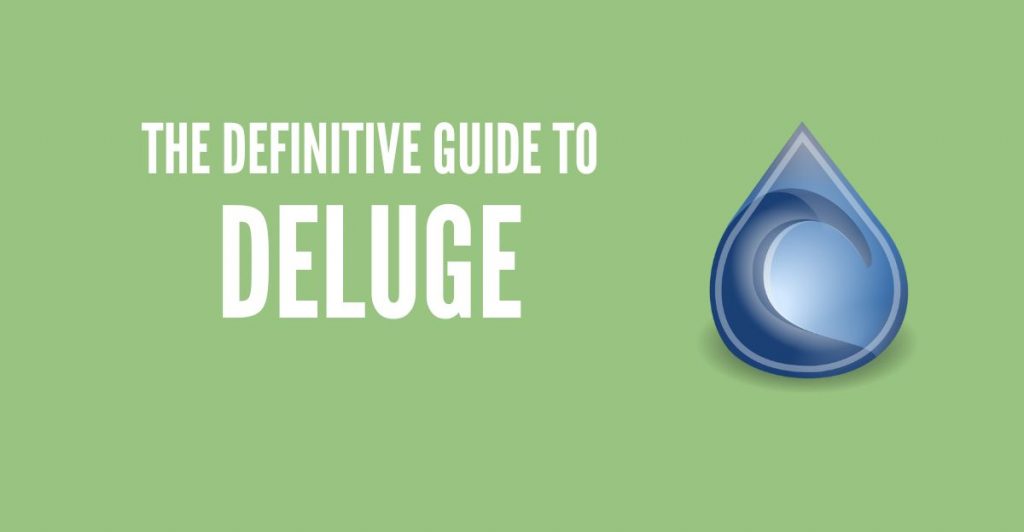
Descargo de responsabilidad: Este material ha sido desarrollado estrictamente con fines informativos. No constituye respaldo de ninguna actividad (incluidas las actividades ilegales), productos o servicios. Usted es el único responsable de cumplir con las leyes aplicables, incluidas las leyes de propiedad intelectual, cuando utilice nuestros servicios o confíe en cualquier información contenida en este documento. No aceptamos ninguna responsabilidad por los daños que surjan del uso de nuestros servicios o la información contenida en este documento de ninguna manera, excepto cuando lo exija explícitamente la ley.
Índice
- ¿Qué es Deluge?
- ¿Dónde descargar Deluge?
- Pros y contras.
- ¿Cómo instalar Deluge?
- Gestionar el diluvio
- Optimización de la experiencia del usuario.
- Cómo instalar un plugin Deluge.
- Mejorar la velocidad y el anonimato de Deluge.
- Solución de problemas.
1. ¿Qué es el diluvio?
Deluge es un programa multiplataforma con todas las funciones BitTorrent que funciona en Linux, Windows, macOS, BSD Unix y más. Es de código abierto, 100% gratuito y sin anuncios (a diferencia de BitTorrent y uTorrent).
Deluge es uno de los mejores clientes entre los usuarios serios de torrents simplemente porque es ligero, altamente personalizable y rápido. Puede ser altamente personalizado para satisfacer las demandas incluso de los usuarios de torrents más difíciles de complacer. Gracias a los módulos programables (o plugins), puede implementar diferentes complementos de software y llevar la funcionalidad de Deluge a un nuevo nivel.
Esto te hará feliz: Deluge no incluye extensiones ni anuncios innecesarios, por lo que consume pocos recursos, es rápido y tiene buen aspecto. Este software de torrenting puede funcionar como un escritorio independiente y como un cliente-servidor aplicación. En Modo cliente ligero, un demonio gestiona toda la actividad de BitTorrent y puede ejecutarse en segundo plano en su máquina mientras usted se conecta a la interfaz de usuario (WebUI) de forma remota desde cualquier otra plataforma.
a. Deluge GTK desktop UI vs. Deluge Web UI: ¿Cuáles son sus diferencias?
La interfaz de escritorio GTK de Deluge es una interfaz gráfica de usuario tradicional que se ejecuta de forma nativa en su entorno de escritorio. La interfaz web de Deluge, por otro lado, es una interfaz basada en web a la que se puede acceder a través de un navegador web. Ambas son parte del mismo cliente Deluge BitTorrent y comparten el mismo código y funcionalidad.
b. ¿Qué ha cambiado en las últimas versiones de Deluge?
La última versión de Deluge es la 2.1.1. Disponible en Linux, Windows y Mac OS X. A continuación se resumen los cambios más importantes de las últimas versiones del software:
- Versión 2.1.1 (10 de julio de 2022): Esta versión incluye varias correcciones de errores, incluida una corrección para los seguidores que faltan añadidos a través de imán y soporte para el manejo de imanes con niveles de seguimiento.
- Versión 2.1.0 (28 de junio de 2022): Esta versión elimina la compatibilidad con Python 2 y aumenta el requisito mínimo de libtorrent. También añade compatibilidad con los iconos SVG del rastreador y corrige varios errores en la interfaz de usuario web, la interfaz de usuario Gtk y la interfaz de usuario de la consola.
- Versión 2.0.5 (15 de diciembre de 2021): Esta versión corrige un error de minificación de js que provocaba una pantalla en blanco en la interfaz de usuario web y silenciaba la advertencia errónea de falta de traducciones.
- Versión 2.0.4 (12 de diciembre de 2021): Esta versión incluye correcciones de errores y mejoras en los plugins Packaging, Gtk UI, Web UI, Console UI, Core, Documentation, Stats plugin, Notifications plugin, Autoadd plugin y Execute plugin.
Para más información sobre las versiones de Deluge, consulte la página notas de la versión.
2. ¿Dónde descargar Deluge?
No hay mejor lugar para descargar clientes Deluge que el sitio web oficial de Deluge. Descargue la última versión de Deluge (2.1.1) aquí:
¿Dónde descargar el código fuente de Deluge? Generalmente, el software de código abierto es seguro, protege la privacidad de sus usuarios y no contiene ningún código malicioso. Si desea instalar Deluge desde el código fuente, utilice el siguiente enlace de descarga Deluge Git Repository: https://github.com/deluge-torrent/deluge
3. Diluvio: pros y contras.
El cliente Deluge BitTorrent viene con todas las características básicas de un cliente torrent típico. Como se dará cuenta, cuando le falta algo, una característica, una solución, etc., será sólo cuestión de tiempo antes de que alguien de la comunidad cree un complemento o solucione el error.
a. Los profesionales.
- Deluge es de código abierto y gratuito.
- No tiene publicidad.
- Plug-ins y extensiones para mejorar su funcionalidad.
- Deluge es superligero.
- Puede cifrar el tráfico BitTorrent utilizando MSE/PE o Message Stream.
- Es muy portátil y puede instalarse en un USB y ejecutarse directamente desde él.
- Deluge viene con todas las funciones básicas de torrent, como DHT, PEX, priorización, Magnet-Links, etc.
- Dispone de interfaz gráfica web y de línea de comandos (con demonio).
- Permite la asignación automática de puertos con UPnP, NAT-PMP y NAT para la configuración de routers.
b. Los contras.
- No se puede anular la configuración de las colas ni "Forzar inicio" de las descargas.
- No hay motor de búsqueda integrado.
- Por defecto, no puede transmitir archivos multimedia mientras se está realizando una descarga. Pero hay una solución para transmitir vídeos. Utilice un plug-in llamado Diluvio Streaming.
- La funcionalidad de URL magnet es limitada. No hay forma de obtener información sobre el contenido del torrent en un enlace magnet hasta que la descarga haya comenzado.
- No hay configuración de super-siembra por defecto. Pero puede aplicar esta enchufe para evitar este problema.
- No permite la funcionalidad de intercambio de rastreadores.
- Falta de apoyo al web-seeding
- No se pueden compartir archivos con un rastreador incrustado.
- El demonio consume muchos recursos de la CPU en comparación con otros clientes.
4. ¿Cómo instalar Deluge?
Al descargar Deluge, encontrarás una amplia disponibilidad de diferentes plataformas.
Desde enero de 2024, la versión actual de Deluge (2.1.1), como ya se ha mencionado, está disponible para Linux, Mac OS X y Windows.
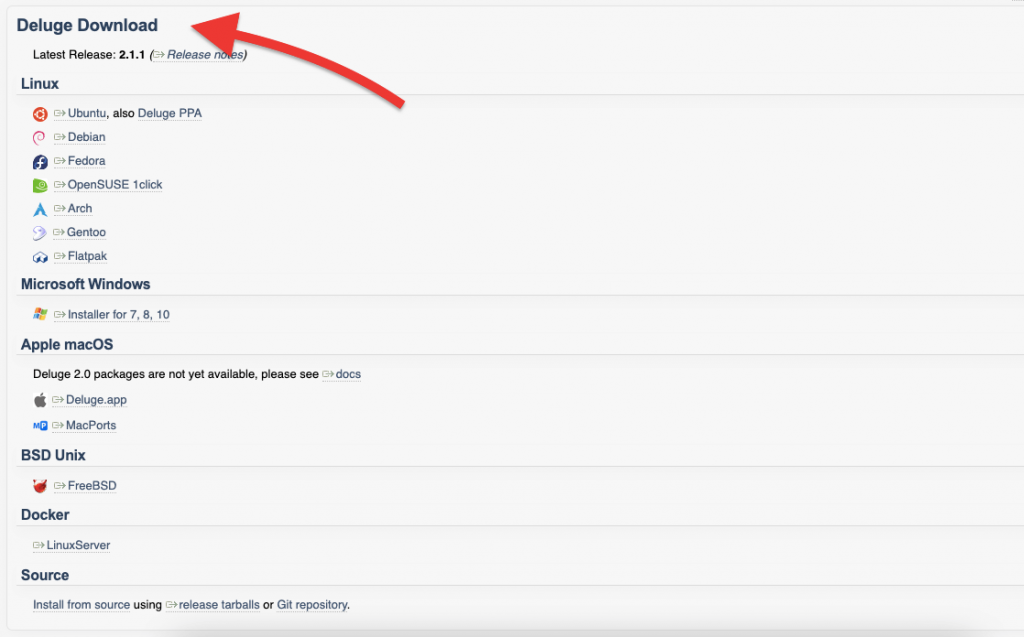
Descargue la versión correcta y siga las siguientes instrucciones para configurar Deluge.
a. ¿Cómo instalar el cliente Deluge en Ubuntu?
El funcionario Ubuntu repositorios incluyen Deluge, por lo que podría salirse con la instalación de Ubuntu desde el terminal utilizando el comando: "sudo apt-get install deluge." Sin embargo, ten en cuenta que esos repositorios pueden estar desactualizados, por lo que te recomendamos utilizar el repositorio PPA.
- Emita los siguientes comandos:
|
1 2 |
sudo apt-consiga actualización sudo añada-apt-repositorio ppa:diluvio-equipo/ppa |
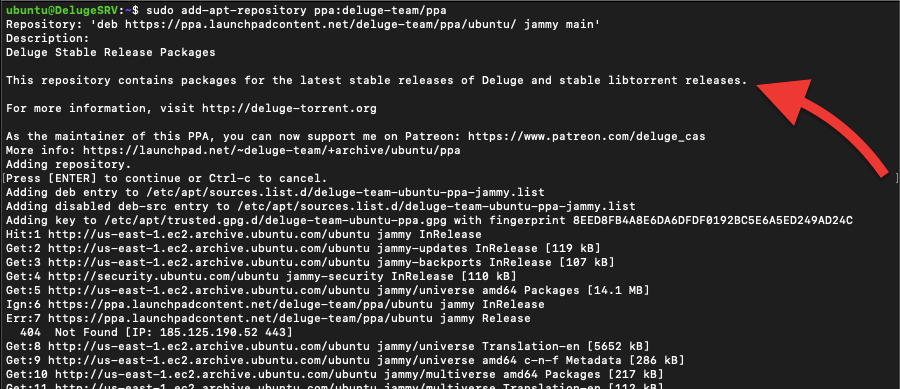
Nota: Si aparece el error "E: El repositorio 'https://ppa.launchpadcontent.net/deluge-team/ppa/ubuntu jammy Release' no tiene un archivo Release." y Err:7 https://ppa.launchpadcontent.net/deluge-team/ppa/ubuntu jammy Release 404 Not Found [IP: 185.125.190.52 443], tal y como ocurrió en el momento de la instalación, entonces es probable que el repositorio no esté disponible temporalmente, o que la lista de paquetes esté siendo eliminada o trasladada a una ubicación diferente.
|
1 |
sudo apt-consiga instale diluvio |
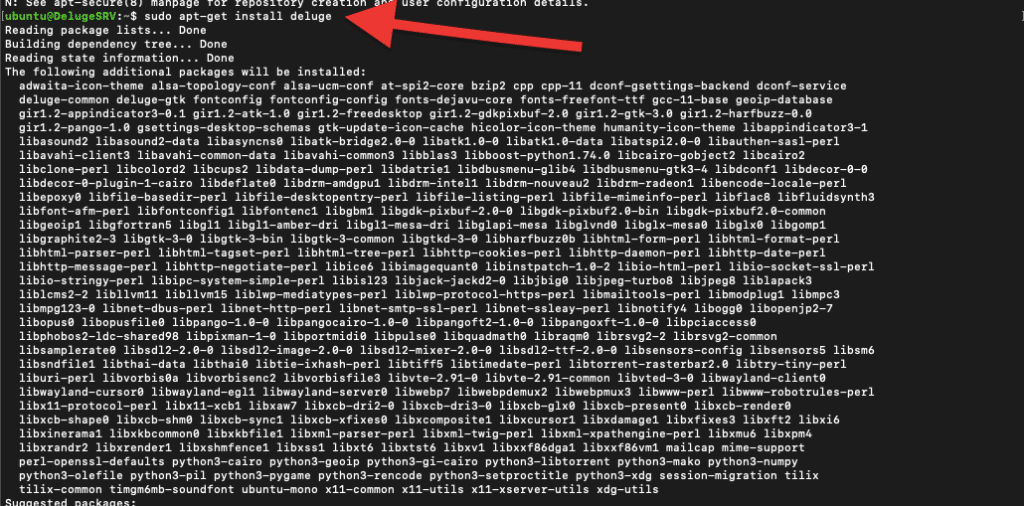
Compruebe la versión instalada con:
|
1 |
sudo diluvio --versión |
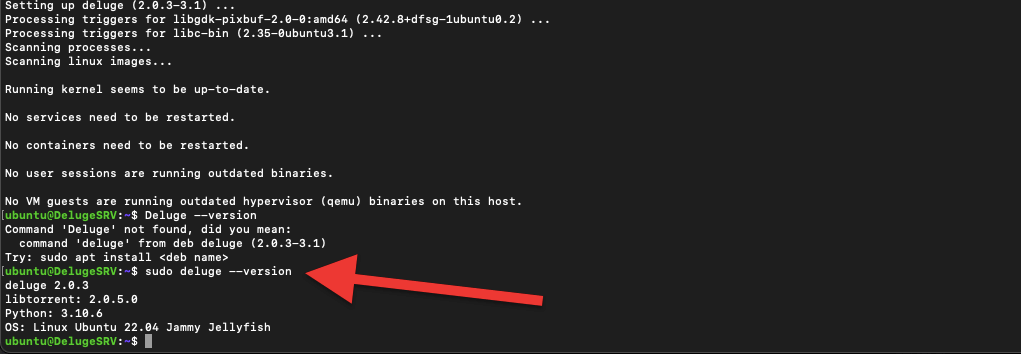
Como se puede observar en la salida anterior, tenemos la versión para deluge 2.0.3 (no la última).
b. Configuración de Deluge en Windows.
Instalar Deluge en Windows es fácil. Si fue descargado de una fuente que no sea deluge-torrent.org, es posible que desee escanearlo contra Malware. Compruebe su tamaño y la empresa desarrolladora. Como habrá notado, estamos instalando Deluge 2.1.1.
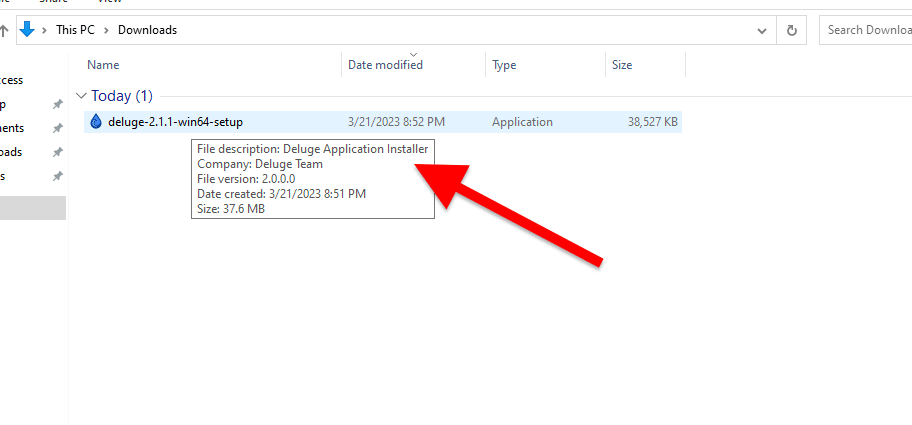
- Una vez descargado y comprobado, ejecute el archivo ejecutable (.exe).
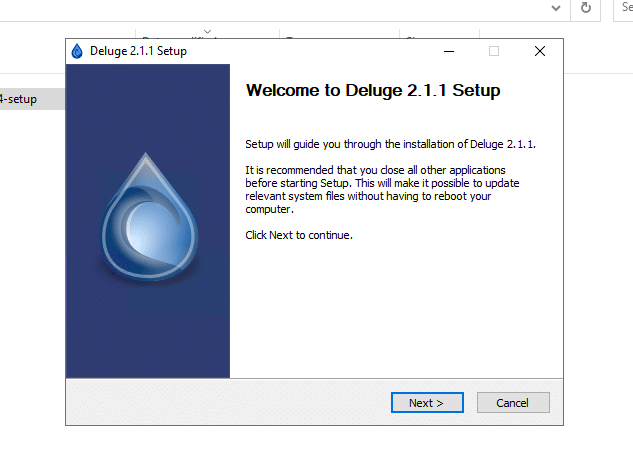
- Acepte el acuerdo de licencia.
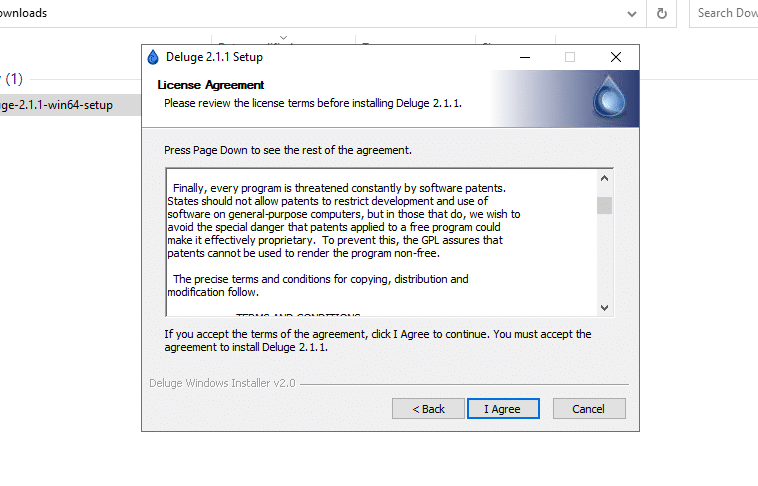
- En el siguiente paso, seleccione los componentes para la instalación de Deluge. Si se seleccionan ambos, cualquier archivo torrent que descargue se asociará automáticamente con Deluge, y cualquier enlace magnet se abrirá con Deluge.
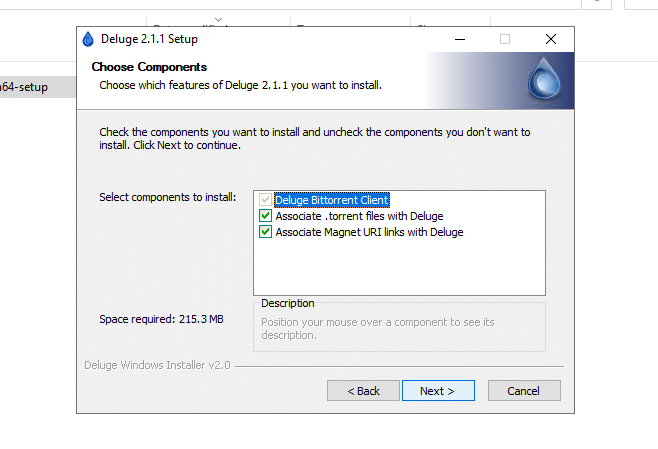
- Si tiene otro cliente torrent, como uTorrent, y desea dejar que ese cliente gestione las URL magnet o los archivos torrent, elija aquí. Por ejemplo, deje que uTorrent se encargue de todos los archivos .torrent y Deluge de todos los enlaces magnet.
- En el siguiente paso, elija la ubicación de instalación y haga clic en Siguiente.
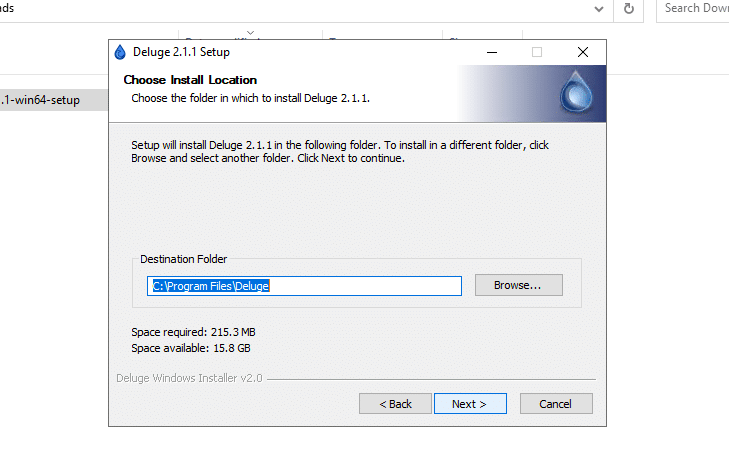
- Dejar por defecto o Elegir la Carpeta del Menú Inicio. Haga clic en Instalar.
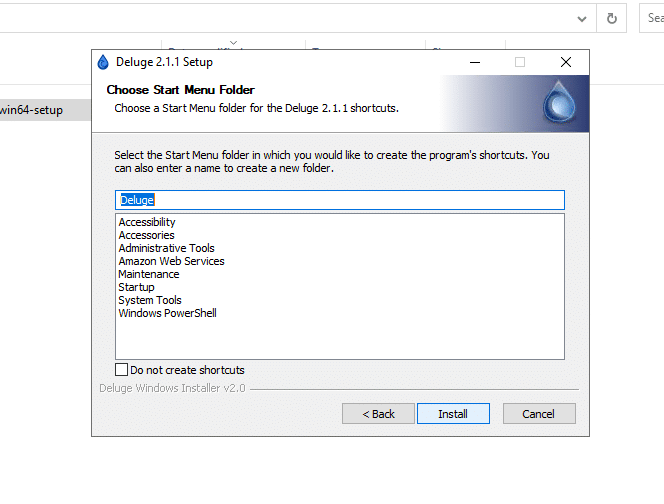
- Comenzará la instalación.
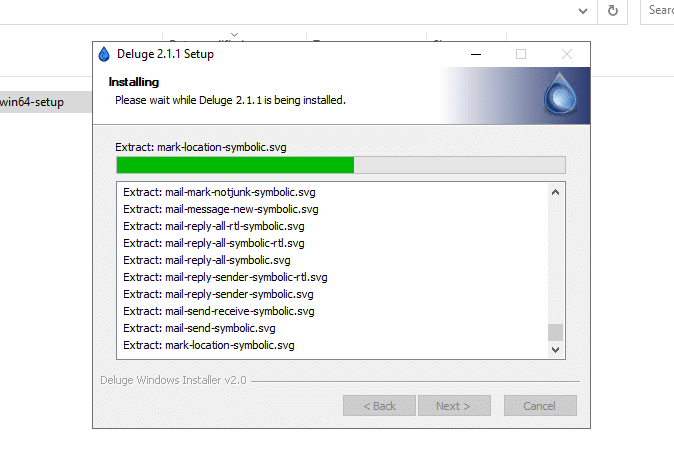
- Ya está... La instalación ha terminado.
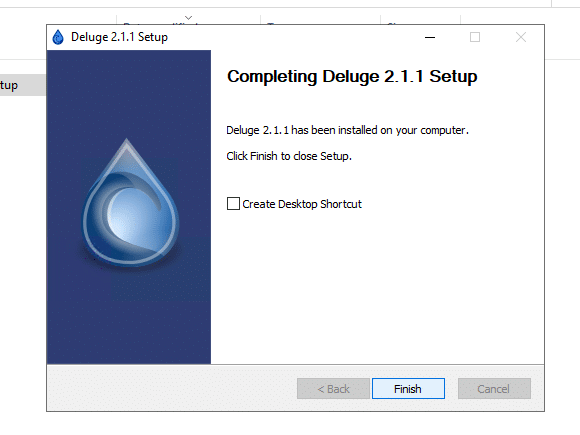
- Es posible que se encuentre con la siguiente alerta de seguridad de Windows del cortafuegos. El cortafuegos protege tu ordenador del tráfico no fiable (o fiable) de una aplicación como Deluge. "Permitir acceso" para que Deluge funcione donde quieras (especialmente en redes públicas).
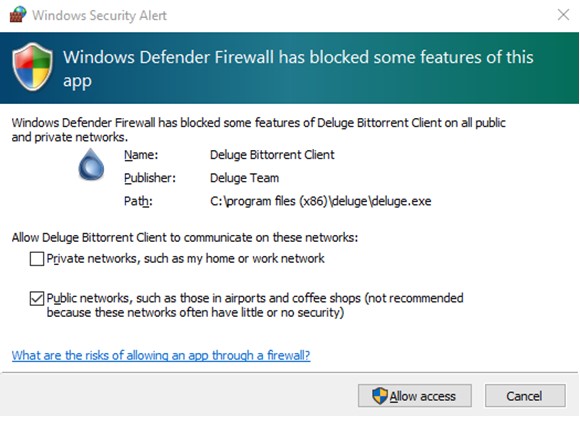
c. ¿Cómo instalar el servicio headless en un servidor Ubuntu?
Como se ha dicho antes, Deluge viene como servidor (demonio o proceso en segundo plano) y como interfaz de usuario (GTK o WebUI).
Deluged se ejecuta en un ordenador para facilitar el intercambio de archivos mediante el cliente Deluge BitTorrent. Es la parte central del cliente Deluge BitTorrent, que se ejecuta en segundo plano sin ninguna interfaz gráfica de usuario. Gestiona la descarga y subida de archivos y proporciona una interfaz basada en web a la que los usuarios pueden acceder para gestionar sus descargas y subidas. Puede ejecutar el software de servidor Deluge como un servicio headless y controlarlo desde otras máquinas.
¿Cómo instalar el servidor headless en un servidor Ubuntu?
- Antes de instalar el servicio headless, tendrás que configurar tu servidor.
- Cree un usuario y un grupo "deluge". Cree el usuario como usuario del sistema usando su directorio home como Deluge principal.
- Añade un usuario de sistema llamado "deluge" con un directorio home de "/var/lib/deluge" y un grupo primario de "deluge", puedes usar el siguiente comando:
|
1 |
sudo useradd -r -m -d /var/lib/diluvio -s /usr/sbin/nologin -g diluvio diluvio |
- Tome el directorio Deluge y establezca su propiedad de usuario (con recursividad).
|
1 |
sudo chown -R diluvio:diluvio /var/lib/diluvio |
- Para instalar la versión headless/server y comprobar su versión, ejecute el siguiente conjunto de comandos.
|
1 2 3 |
sudo apt actualización sudo apt instale inundado inundado --versión |

- Para instalar la consola Deluged y la interfaz web (si aún no está instalada), realice lo siguiente.
|
1 2 |
sudo apt instale inundado diluvio-consola sudo apt instale inundado diluvio-web |
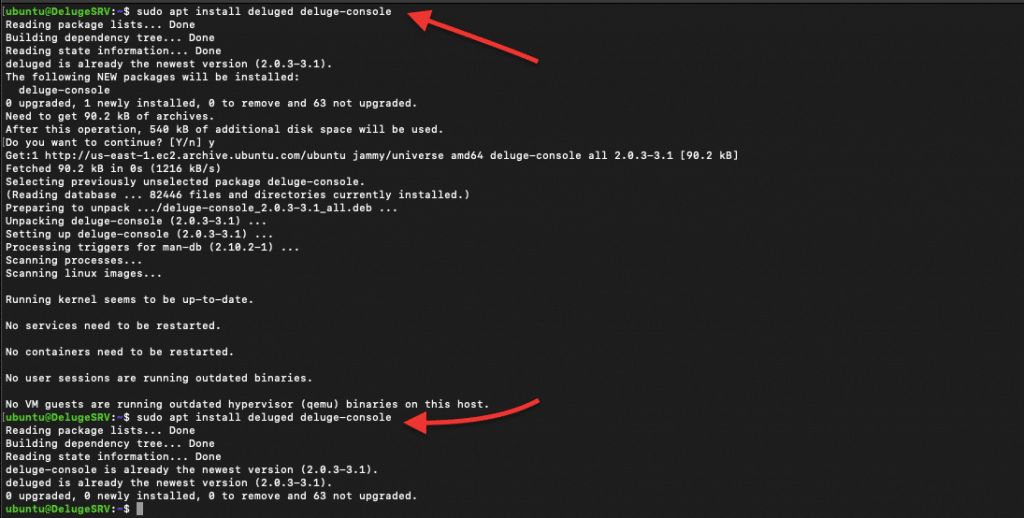
- Adicionalmente, necesitará configurar el privilegio para sus usuarios deluge agregándolo al archivo de autenticación. Encuentra el archivo auth en (.config/deluge/auth), ábrelo, y añade una entrada para el usuario.
- Ahora, desde la consola de deluge, vamos a habilitar una conexión remota. Esto permitirá que deluged acepte conexiones desde ordenadores remotos (que no sean localhost).
|
1 |
sudo diluvio-consola "config allow_remote" |
- Por defecto, el demonio Deluge está deshabilitado. Vamos a habilitarlo e iniciarlo.
|
1 2 |
sudo systemctl iniciar inundado sudo systemctl active inundado |
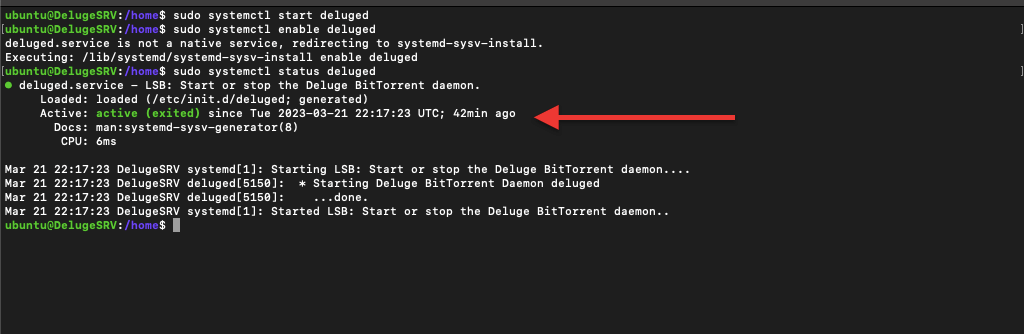
Actualizar la instalación sin cabeza de Deluge.
Como se mencionó en la sección anterior, Deluge está incluido en los repositorios oficiales de Ubuntu. Pero aún así es necesario utilizar la última versión de Deluge, ya que los repositorios de Ubuntu pueden estar desactualizados. Utilice lo siguiente Deluge PPA que contiene las últimas versiones de Deluge para Ubuntu.
|
1 2 3 |
sudo añada-apt-repositorio ppa:diluvio-equipo/estable sudo apt actualización sudo apt instale inundado diluvio-web diluvio-consola |
d. Confirme la instalación.
Ahora, vamos a confirmar la instalación de "deluged" y "deluge-web". También utilizaremos el comando 'which' para comprobar la ruta de instalación de ambos binarios. Emita los siguientes comandos:
|
1 2 3 |
sudo apt-consiga instale inundado diluvio-web que inundado que diluvio-web |
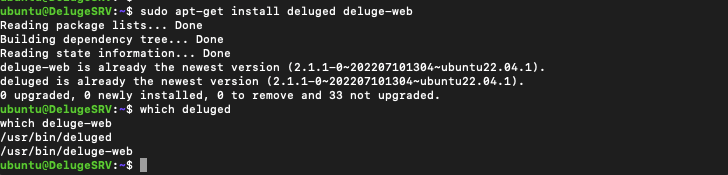
Si el comando 'which' no devuelve ninguna salida, los paquetes Deluge no están instalados en su sistema o no están en el PATH de su sistema. En este caso, puedes intentar reinstalar los paquetes usando el comando anterior.
Comprobar usuarios y grupo
Utiliza el siguiente comando para comprobar tus usuarios y grupos. El último comando le mostrará los grupos a los que pertenece el usuario "deluge" (si ya lo ha creado)
|
1 2 3 |
$ cat /etc/contraseña $ cat /etc/grupo $ grupos diluvio |
Compruebe los servicios de Deluge.
Si tiene instalado Deluge y la Web Deluge, inicie (y compruebe) el servicio.
|
1 2 |
$ sudo systemctl iniciar inundado $ sudo systemctl iniciar diluvio-web |
|
1 2 |
$ sudo systemctl estado inundado $ sudo systemctl estado diluvio-web |
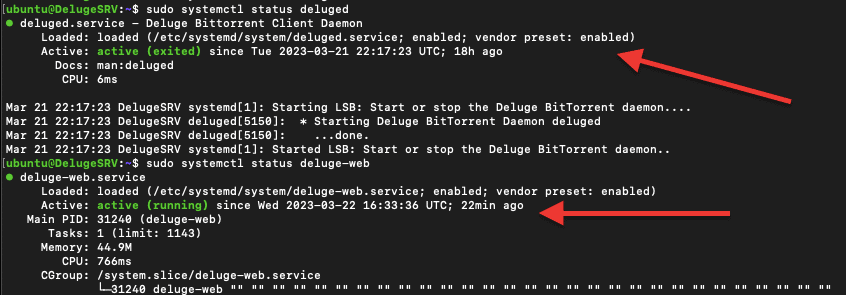
Nota: Puede que sea necesario configurar el servicio systemd de Linux (para deluged y deluge-web). Configurar el servicio está fuera del alcance de esta guía, pero puedes seguir documentación oficial de Deluge para crear y configurar estos servicios.
5. Cómo utilizar Deluge.
a. Inicie sesión en la consola Web-UI de Deluge.
En el siguiente ejemplo, vamos a iniciar sesión en una consola remota Deluge WebUI.
Para esta guía, vamos a proporcionar un tutorial de cómo utilizar Deluge, utilizando capturas de pantalla de su WebUI. Tenga en cuenta que los diseños de Deluge Web-UI (acceso remoto) y Deluge (aplicación de escritorio GTK) difieren ligeramente.
Vamos a acceder a la WebUI de Deluge desde tu navegador web:
- Abra su navegador y vaya a la siguiente URL: http://localhost:8112
- Si está accediendo a la WebUI desde una máquina diferente en su red, sustituya "localhost" por la dirección IP de la máquina que ejecuta el demonio Deluge.
- Por ejemplo, Rapidseedbox proporciona un servidor Deluge instalado, donde sólo necesita credenciales y la dirección IP para acceder a deluge desde cualquier lugar simplemente utilizando su navegador.
- Localice la URL de su cliente Deluge. Tendrá el siguiente formato: https://111.222.333.444/deluge/.
- Vaya a este enlace y se le pedirán sus credenciales, como en la imagen siguiente:
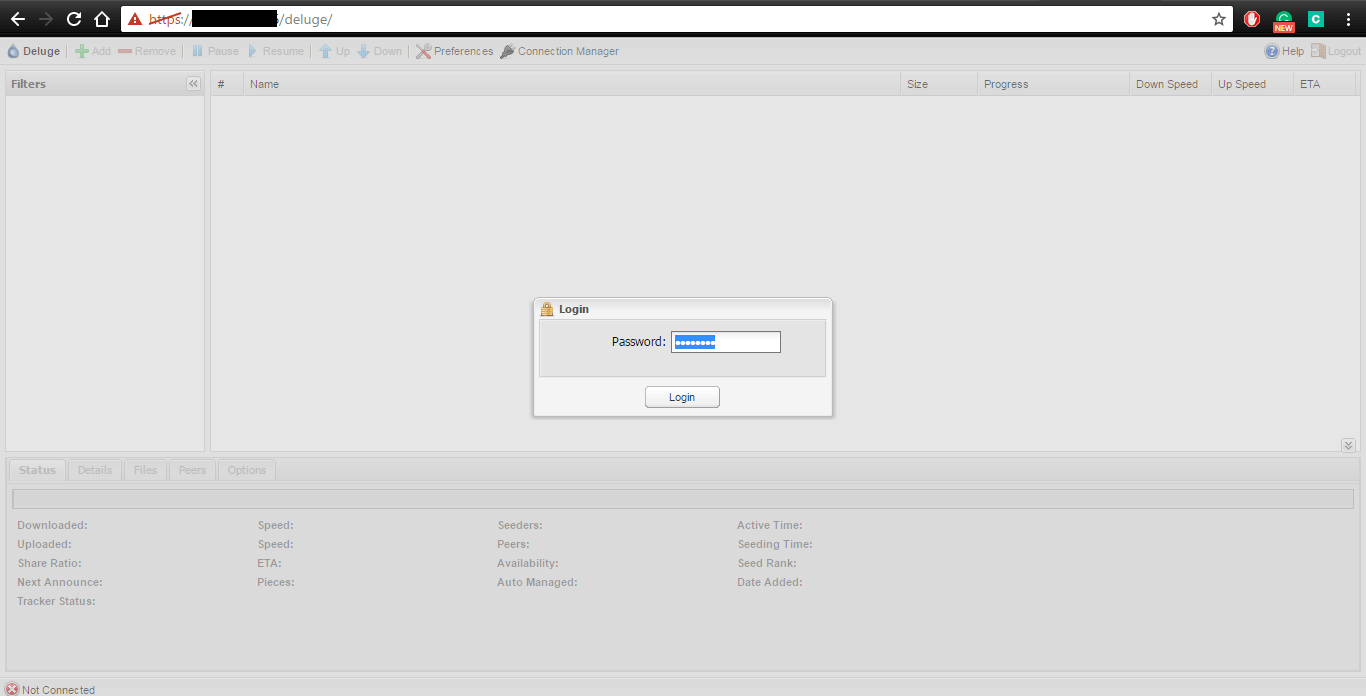
- Gestor de conexiones se abrirá. Seleccione su localhost y haga clic en el botón Conectar, como se muestra en la siguiente imagen.
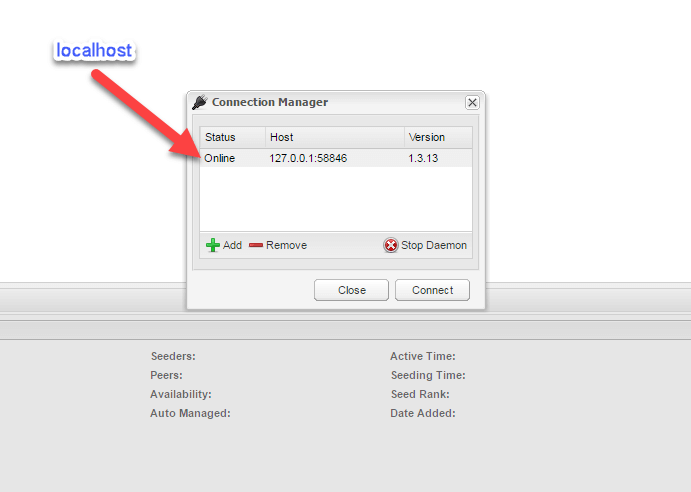
- Cuando inicie sesión correctamente, verá la consola Deluge WebUI.
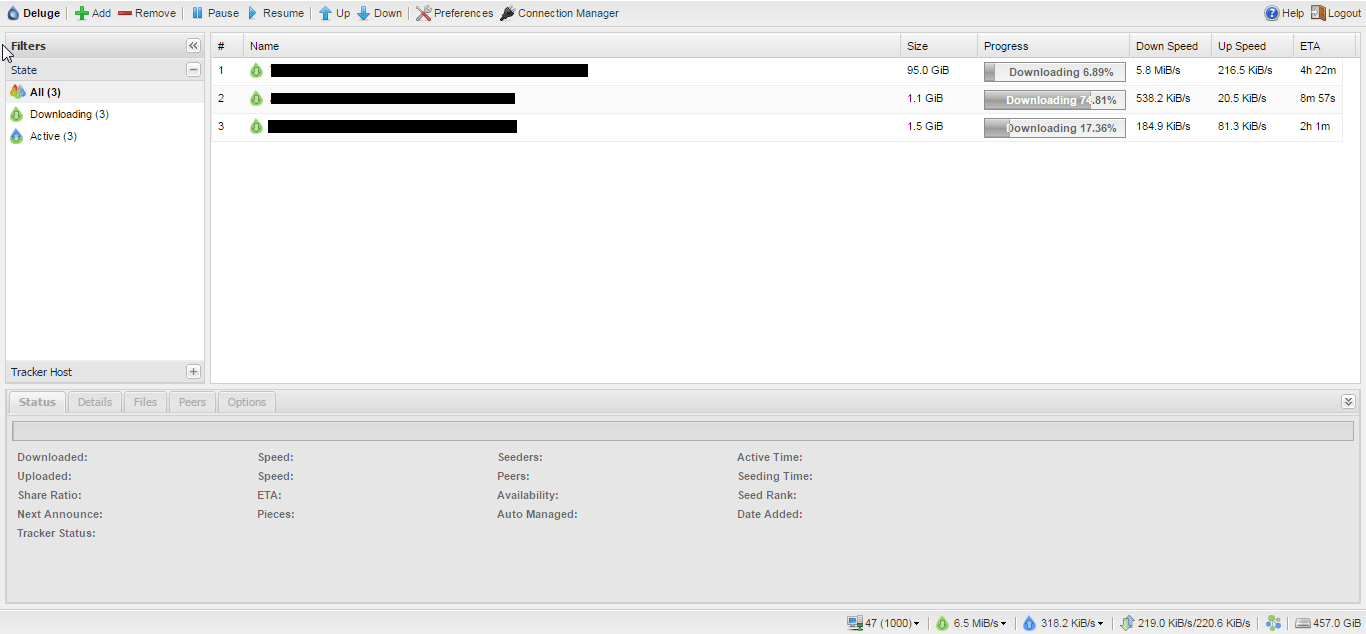
b. La barra de menús.
- Una de las características más notables de WebUI es la barra de menú. Explicaremos paso a paso cuál es el propósito de cada botón.

Así que empecemos a explicar qué hace cada botón.
- "Añadir" es para añadiendo torrentes.
- "Eliminar" botón. Con este botón, podemos borrar uno o varios torrents.
- "Pausa" que podemos utilizar para pausa torrentes.
- "Reanudar" - La función del botón es curriculum vitae descargar/cargar su torrent/torrent.
- "Arriba" Aumentar orden de seguimiento y prioridad del seguidor en uso.
- "Abajo" Disminuir orden de seguimiento y prioridad del seguidor en uso.
- "Preferencias" donde podemos cambiar todos los ajustes.
- "Gestor de conexiones" utilice este botón para añadir nuevas conexiones y comenzar Demonio de diluvio.
- "Ayuda" botón. Haga clic en este botón para acceder a la página oficial de soporte de Deluge.
- "Cerrar sesión" utilice este botón para cerrar la sesión de usuario actual.
c. ¿Cómo cargar un torrent en Deluge?
Puede cargar torrents de dos formas, a través del enlace magnético URL o utilizando el archivo .torrent.
- Para añadir un torrent de cualquiera de las dos formas, haga clic en el botón "Añadir" y aparecerá una ventana emergente como la que se muestra en la imagen siguiente:
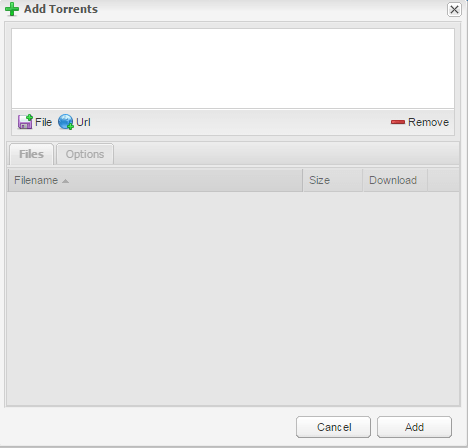
- "Archivo" - Usando este botón, puede buscar archivos .torrent en su directorio y añadirlos a Deluge.
- "URL" - Usando este botón, puede añadir el enlace magnet URL del torrent que desea descargar y añadirlo a Deluge.
- Pestaña "Archivos": mostrará todos los archivos que contiene el archivo torrent.
- Pestaña "Opciones" - En esta pestaña puedes configurar la carpeta de destino de la descarga y la velocidad "máxima de descarga" y "máxima de subida".
- Botón "Eliminar" - Elimina los torrents añadidos de la ventana de añadir.
Después de seleccionar "Añadir archivo" o "Añadir URL", nuestro archivo torrent comenzará a descargarse como se muestra en la siguiente imagen:

d. ¿Cómo crear un torrent con Deluge GUI?
No puede crear archivos torrent utilizando el cliente Deluge WebUI. En su lugar, debe utilizar el cliente Deluge GUI, thin client, o Deluge GTK. Para crear un torrent, abra el cliente Deluge o conéctese al servidor remoto que aloja Deluge.
- Cuando se abra Deluge, ve a la pestaña "Archivo" en la esquina superior izquierda y selecciona "Crear Torrent".
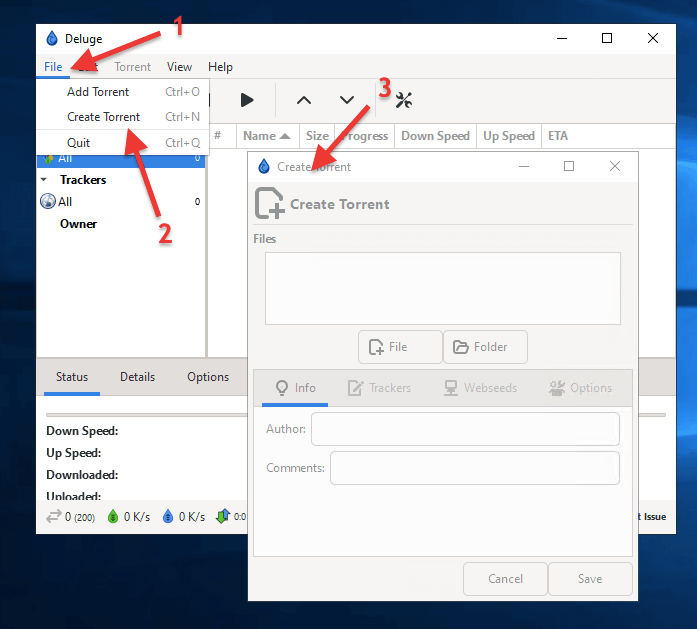
- Aparecerá una ventana "Crear Torrent". Introduzca la ruta del archivo o la carpeta junto con la información, los trackers, las semillas web y otras opciones.
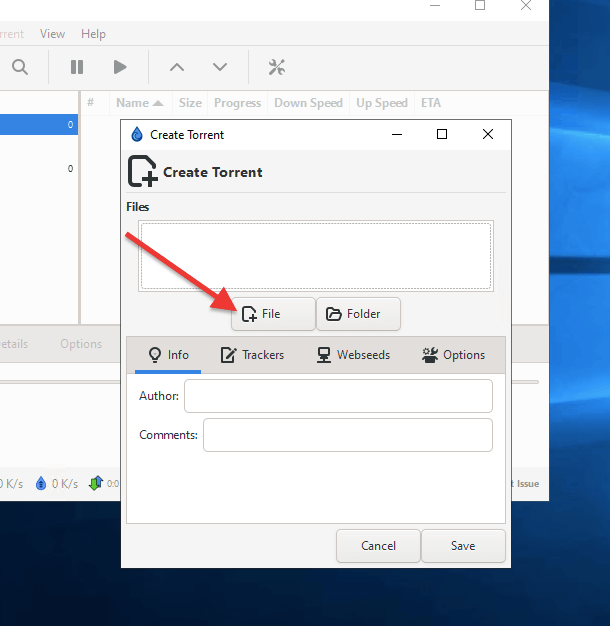
¿Cómo utilizar la función "Crear Torrent" de Deluge GTK?
A continuación se describen brevemente las opciones del panel "crear torrent".
- "Archivo" - Con este botón, puede examinar los archivos del directorio en el que desea crear un torrent.
- "Carpeta" - Con este botón, puede buscar carpetas en su directorio para crear un torrent.
- "Info" - Usando esta pestaña, puede añadir información a su archivo torrent como "Autor" y "Comentarios".
- "Rastreadores" - Esta pestaña añade trackers al archivo torrent que está creando.
- "Semillas web" - Añada la ubicación de la dirección web al archivo alojado al crear el torrent.
- "Opciones" - En esta pestaña, puede establecer "Bandera privada" para su archivo torrent y establecer el "Tamaño de pieza" que desea que tenga su torrent.
- "Guardar" - Guarde su torrent cuando lo cree.
e. El panel principal
Cuando seleccione un torrent en particular (como se muestra en la imagen), verá, en la parte inferior, toda la información relacionada con ese torrent.
- Verá las siguientes pestañas: Estado, Detalles, Archivos, Pares y Opciones. Todas muestran métricas en tiempo real.
- La información que se muestra aquí es útil para realizar un seguimiento de los torrents cargados.
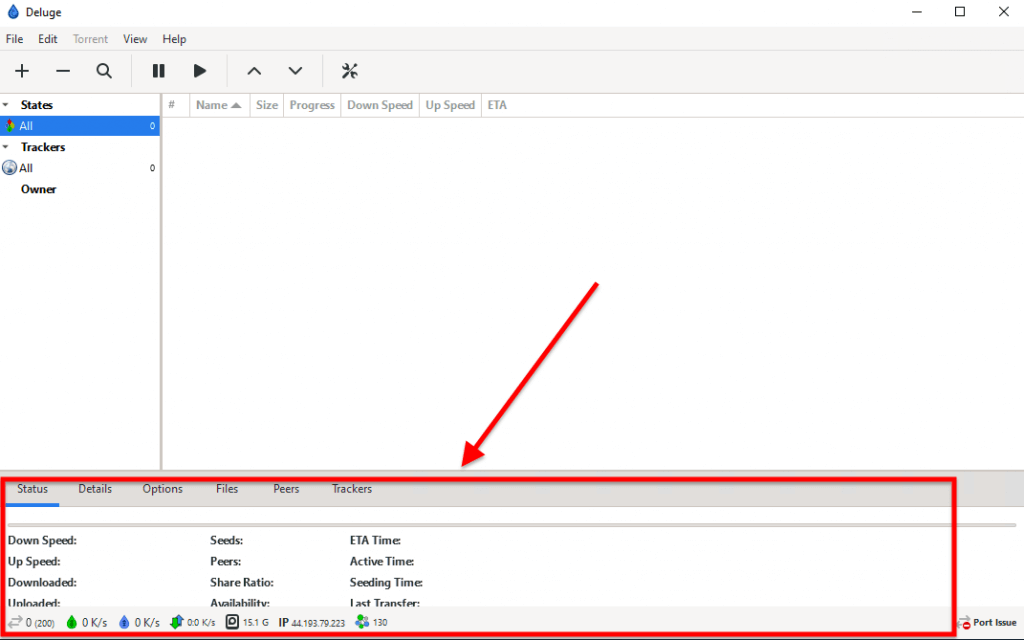
La pestaña Estado.
En la pestaña "Estado", podemos encontrar información sobre:
- "Descargado" - Muestra cuántos datos se están descargando actualmente.
- "Velocidad (Descarga)" - Muestra la velocidad de tus descargas.
- "Cargado" - Muestra la cantidad de datos cargados.
- "Velocidad (subida)" - Muestra la velocidad de tus subidas.
- "Sembradoras" - Muestra cuántos sembradores están conectados ahora.
- "Pares" - Muestra el grado de conexión entre iguales.
- "Tiempo Activo" muestra cuánto tiempo está activo un archivo torrent concreto.
- "Tiempo de siembra" muestra durante cuánto tiempo se está reproduciendo un archivo torrent específico.
- "Ratio de participación" - Proporción calculada dividiendo la cantidad de datos cargados por la cantidad de datos descargados.
- "ETA"- Tiempo estimado que su torrent necesita para descargar el archivo.
- "Estado del rastreador" - Muestra la URL del rastreador y la información de estado.
- "Piezas" muestra en cuántas partes está dividido su archivo torrent y qué tamaño tienen.
Ficha Detalles
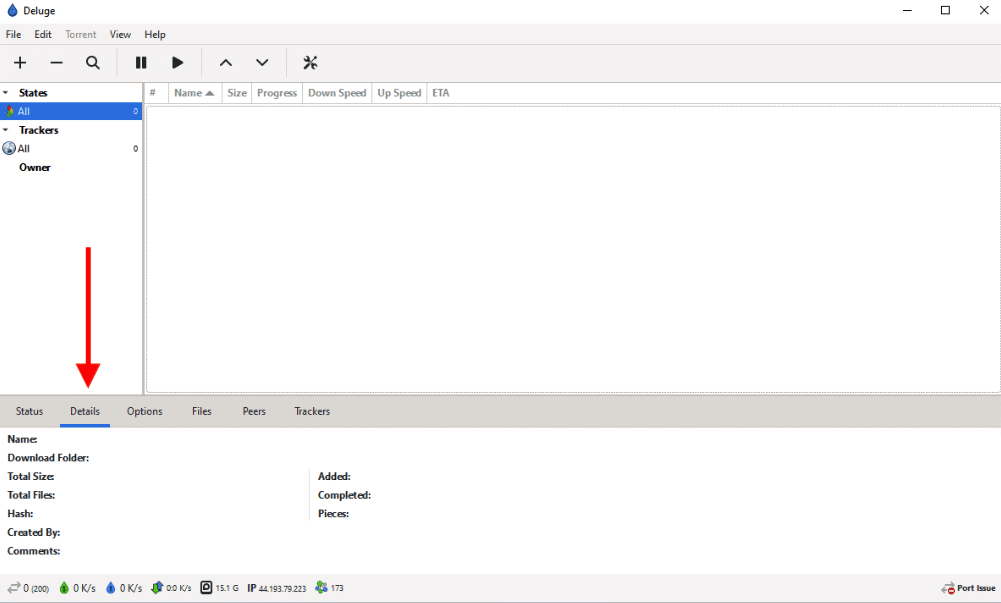
- "Nombre" - Nombre del archivo torrent.
- "Hash" - Representación hash de su archivo torrent.
- "Camino" - Ruta a tus datos.
- "Tamaño total" - Tamaño total de su archivo torrent después de la descarga.
- "# de archivos" - Número de archivos en el archivo torrent.
- "Comentario" - Comente el autor del archivo torrent creado.
- "Estado" - Estado de su archivo torrent.
- "Rastreador" - Rastreador desde donde está descargando su archivo torrent.
Pestaña Archivos
En la pestaña "Archivos", encontramos información sobre archivos concretos en los datos del torrent. Aquí puede ver el nombre, el tamaño, el progreso y la prioridad del archivo.
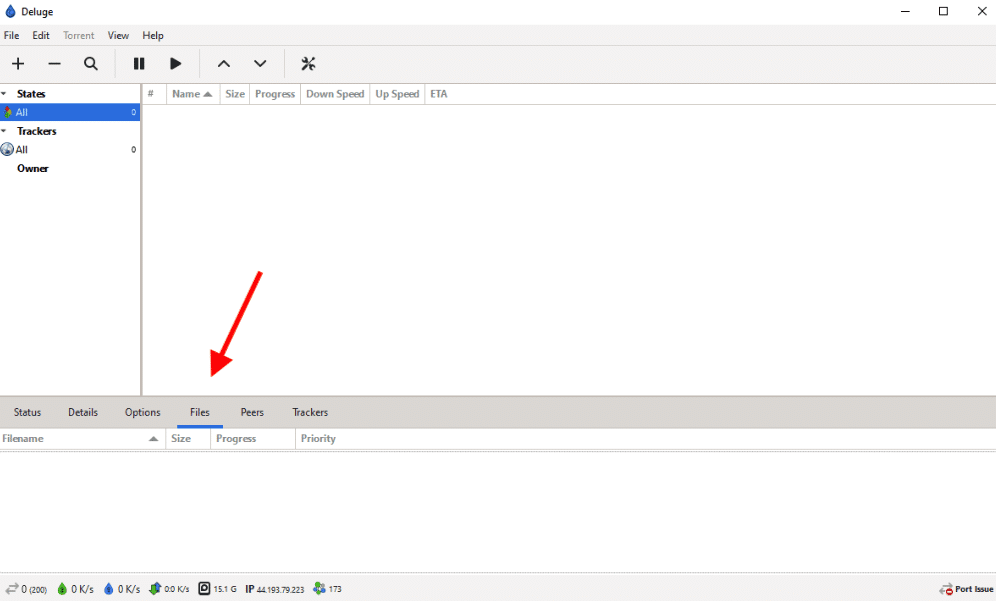
Ficha Pares
La pestaña "Peers" muestra información en tiempo real sobre los pares conectados, su dirección IP pública, país, velocidad, cliente torrent, etc. Si no desea que su dirección IP se muestre a los demás en la pestaña Peers, utilice un método anónimo de torrents como seedbox, VPN, o proxy es una gran idea.
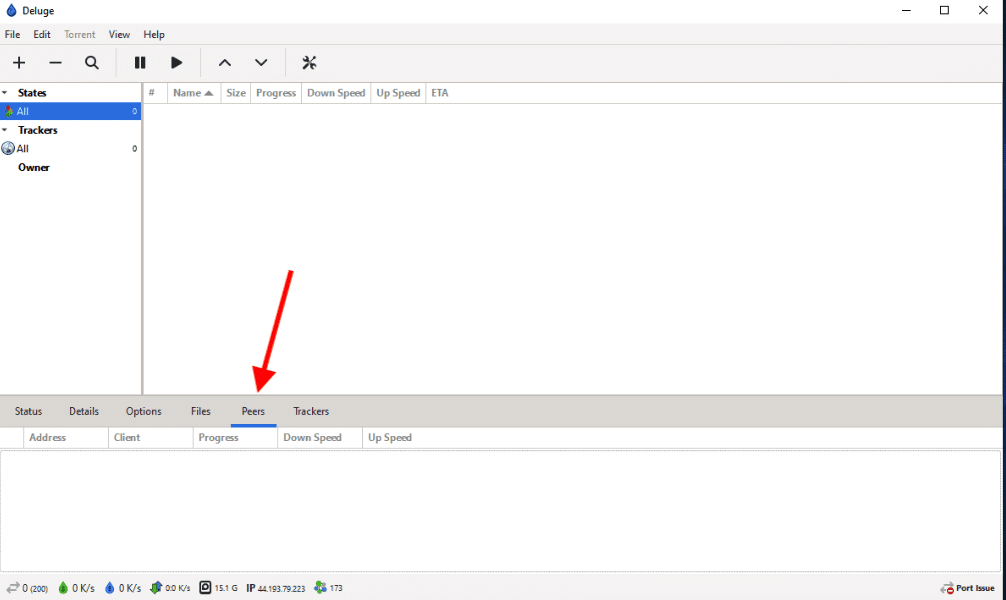
La pestaña Opciones
Puede configurar diferentes parámetros relacionados con sus archivos torrent en la pestaña de opciones. Puede ver tres grupos de opciones de configuración: "Ancho de banda," "Colay "General" (parásito).
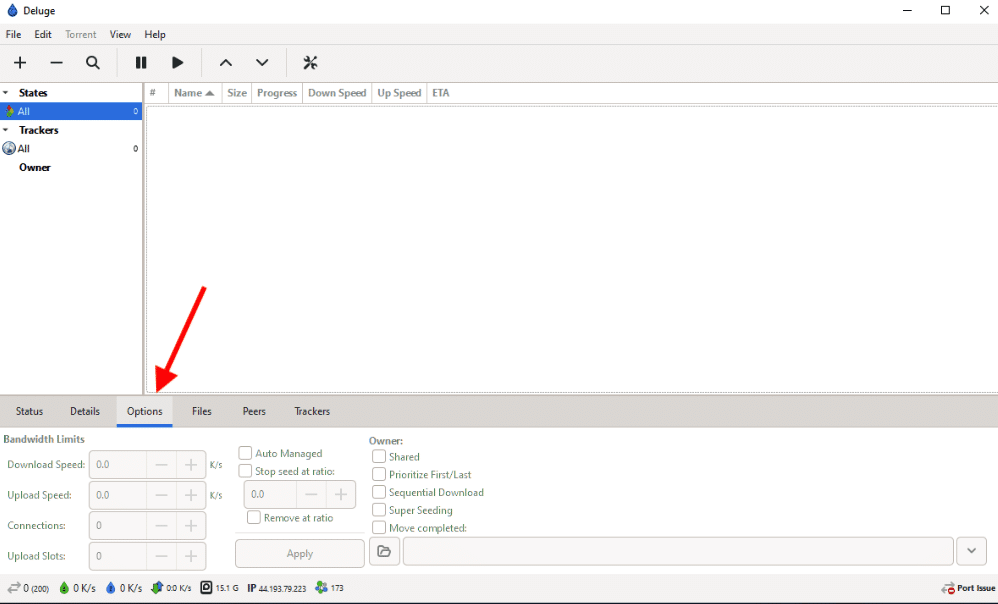
Ancho de banda
- "Velocidad máxima de descarga": aquí puede establecer la velocidad máxima de descarga de su torrent.
- "Velocidad máxima de carga": aquí puede establecer la velocidad máxima de carga de su torrent.
- "Conexiones máximas" - Establezca las conexiones máximas a su archivo torrent.
- "Max Upload Slots" - Establezca el número máximo de ranuras de carga para su archivo torrent.
Cola
- "Auto Gestionado" - Auto Gestiona tu ratio y ubicación de descarga al finalizar el torrent.
- "Detener siembra en proporción" - Detener automáticamente la siembra cuando se alcanza una proporción específica que se puede establecer manualmente.
- "Eliminar en ratio": elimina el archivo torrent del cliente cuando alcanza un ratio determinado que puede establecer manualmente.
- "Mover completado" - Cuando se descarga un archivo de datos, puede establecer el directorio al que se transferirá el archivo.
General
- "Priorizar primero/último" - Establezca la prioridad de sus archivos torrent cuando se estén descargando.
- "Editar rastreadores" - Edita los rastreadores desde los que estás descargando tus datos.
f. Explicación de la barra de menú inferior
La barra de menú inferior muestra información vital en todo momento.
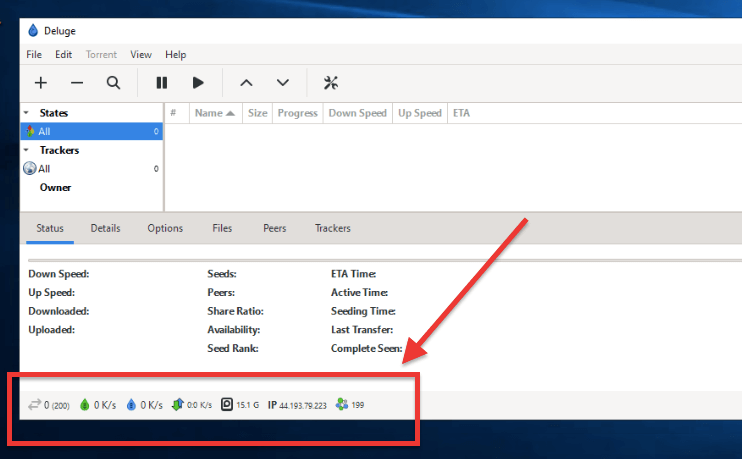
- Conexiones (límite): Muestra el número de conexiones activas que Deluge ha establecido con otros pares en la red torrent.
- Velocidad de descarga (límite): Este icono muestra la velocidad de descarga actual del torrent en kilobits por segundo (Kbps).
- Velocidad de subida (límite): Este icono muestra la velocidad de carga actual del torrent en kilobits por segundo (Kbps).
- Protocolo de tráfico (Down:Up): La cantidad de datos descargados y subidos por el cliente torrent, respectivamente. Los valores se muestran en kilobytes por segundo (KB/s) y están separados por dos puntos (:).
- Espacio libre en disco: Este icono muestra la cantidad de espacio libre en disco disponible en la unidad en la que se están descargando los datos del torrent. Esta información ayuda a evitar quedarse sin espacio en disco mientras se descargan archivos de gran tamaño.
- Dirección IP externa: Este icono muestra la dirección IP pública del ordenador que ejecuta el cliente Deluge.
- Nodos DHT: Muestra el número de nodos de la tabla hash distribuida (DHT) que Deluge ha descubierto y a los que está conectado actualmente.
Consejo profesional: Como buena práctica, se recomienda no llenar el disco duro hasta 100% para evitar que el cliente torrent se bloquee.
g. El menú de la izquierda
El menú de la izquierda proporciona un acceso rápido a la información sobre los torrents cargados. Muestra el estado actual de los torrents activos, como descarga, siembra, pausado, comprobación, errores, etc. Además, el menú de la izquierda también muestra información sobre los trackers y los propietarios de los torrents.
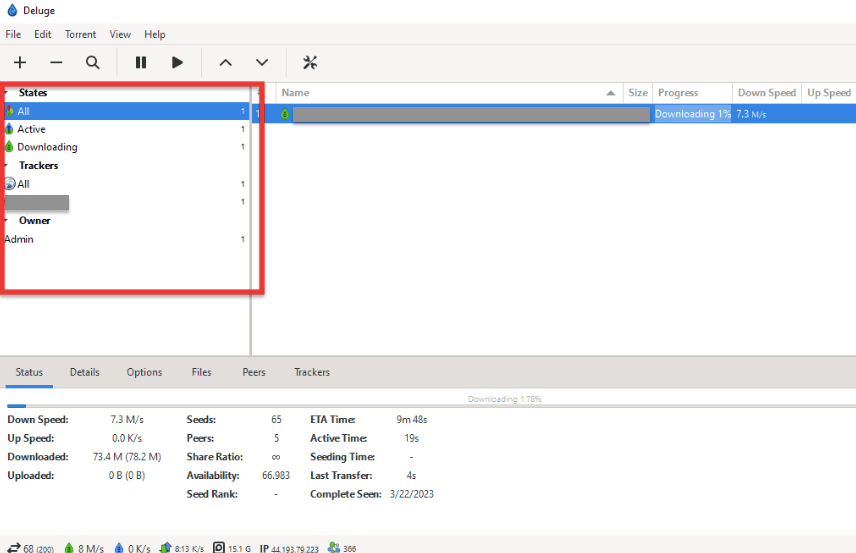
- "Todos" - Suma del total de torrents cargados.
- "Descargando" - Suma de torrents que se están descargando actualmente.
- "Seeding" - Suma de torrents que han terminado de descargarse y sembrarse.
- "Pausados" - Todos los torrents pausados.
- "Comprobando" - Todos los torrents que el cliente está comprobando.
- "Error" - Todos los torrents con algún error activo que les impide descargar/sembrar.
- "Seguidores" - Muestra los seguidores cargados actualmente.
6. Consejos para optimizar la experiencia de usuario de Deluge.
a. Organice sus descargas.
Tu carpeta de Descargas puede quedar desorganizada después de muchas descargas. Es hora de organizarla y configurar Deluge para que siga manteniendo el orden. Para gestionar tus descargas, sigue estas instrucciones:
- Vaya a Edición > Preferencias (o Ctrl+P) > Descargas
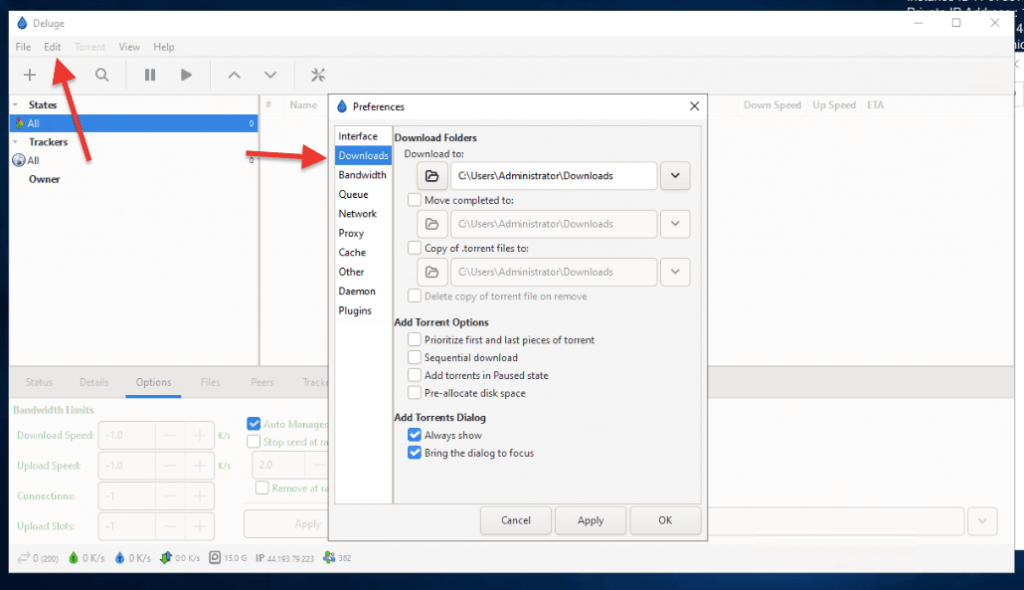
- Deluge, por defecto, guardará todas tus descargas en la carpeta "Descargas". Deberías cambiar a una ubicación buena y preferida por el bien de la organización.
- En "Carpetas de descargas", elige la carpeta deseada para descargar todo el contenido. Puede ser multimedia, material, una carpeta de películas o cualquier nombre que le des. Observará los siguientes ajustes "Descargar a", "Mover completado a:", "copia de archivos .torrent a" y opciones Añadir Torrent.
- "Descargar a": Esta configuración le permite especificar la ubicación en su ordenador donde quiere que Deluge descargue sus torrents.
- "Traslado finalizado a": Este ajuste le permite especificar la ubicación en su ordenador donde quiere que Deluge mueva sus torrents completados.
- "Copia de archivos .torrent a": Esta configuración le permite especificar la ubicación en su ordenador donde desea que Deluge guarde una copia del archivo .torrent para cada descarga.
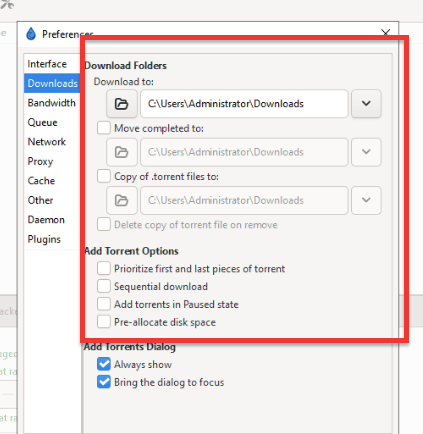
b. Configure Deluge Thin Client para la gestión remota.
Para configurar Deluge para acceso remoto, primero debe configurar el servidor remoto. Deluge daemon o "Deluged" puede ser instalado en un servidor central para que otros ordenadores puedan acceder y controlarlo remotamente a través de cualquier cliente Deluge, como la aplicación de escritorio o WebUI.
Su cliente Deluge puede utilizarse en dos modos de aplicación o configuraciones de interfaz: autónomo y cliente ligero. Modo autónomo es el modo por defecto en el que Deluge se instala y utiliza como una aplicación de escritorio normal. Deluge también funciona como cliente BitTorrent en este modo y puede descargar y subir torrents de forma independiente. En el modo cliente ligeroDeluge se ejecuta como un proceso en segundo plano en su ordenador, sin interfaz gráfica de usuario, y sirve como servidor para el control remoto mediante una aplicación cliente Deluge independiente instalada en otro dispositivo. El cliente Deluge le permite controlar remotamente la funcionalidad del cliente BitTorrent de Deluge (descargas torrent, configuración o cualquier otra característica) desde otro ordenador o dispositivo.
i. Vamos a configurar el servidor Deluge (diluvio).
- Si ya ha instalado el demonio Deluge "deluged" en un Servidorpuede configurar el cliente local. Si no es así, siga estos pasos:
- Inicie sesión en su servidor Deluge remoto (Seedbox/VPS) para configurar el acceso remoto.
- Asegúrese de que está utilizando una cuenta privilegiada con "su -user" o utilice "sudo" antes de cada comando.
- Para configurar tu cliente ligero, necesitarás información como el nombre de usuario, la contraseña y la IP del servidor en el archivo de configuración del servidor. O, si estás contratando un seedbox, puedes ver esa información en tu área de cliente. El puerto por defecto de Deluge es 58846.
- Si no puedes encontrar la información, utiliza estos comandos. Encuentra tu dirección IP: "ip a" o abre "/sbin/ifconfig". Para encontrar el nombre de usuario: "whoami". Para encontrar el puerto remoto de Deluge (sed -rn 's/(.*) "daemon_port": (.*),/\2/p' ~/.config/deluge/core.conf), para encontrar la contraseña: (sed -rn "s/$(whoami):(.*):(.*)/\1/p" ~/.config/deluge/auth.
- Para configurar la opción remota de Deluge. Primero detengamos el servicio deluged (systemctl stop deluged). Ahora, necesitamos permitir conexiones remotas: "deluge-console "config -s allow_remote True" > "deluge-console "config allow_remote" e iniciar deluge "deluged"
ii. Vamos a configurar el Deluge Thin Client
- Para Windows, vaya a Preferencias > Interfaz > Activar "Cliente ligero". Esta acción ocultará la mayor parte de la funcionalidad daemon en su ordenador local.
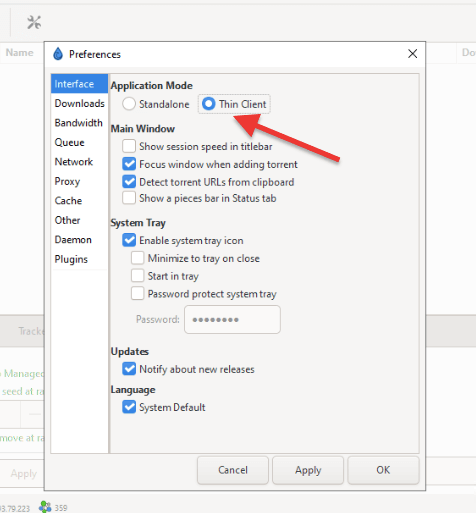
- Deluge le pedirá que reinicie el cliente.
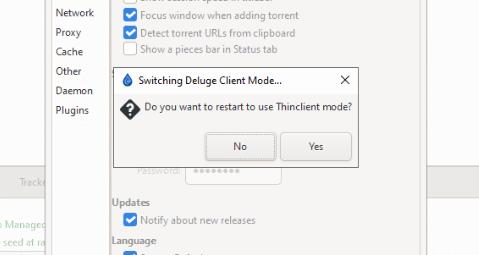
- Una vez que Deluge vuelva a funcionar, aparecerá la siguiente ventana emergente "Administrador de conexiones":
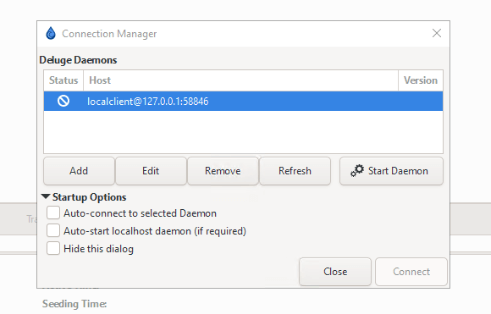
- Haga clic en el botón "Añadir" para añadir una conexión remota. Añada la dirección IP/nombre de host de su servidor y el nombre de usuario y contraseña. Anteriormente configuramos un servicio Thin Client en un servidor Ubuntu; vuelva atrás si tiene dudas sobre el servidor.
- Añade el host: Introduzca el nombre de host (o dirección IP), el puerto (por defecto es 58846) y las credenciales (nombre de usuario y contraseña). Haz clic en "Guardar".
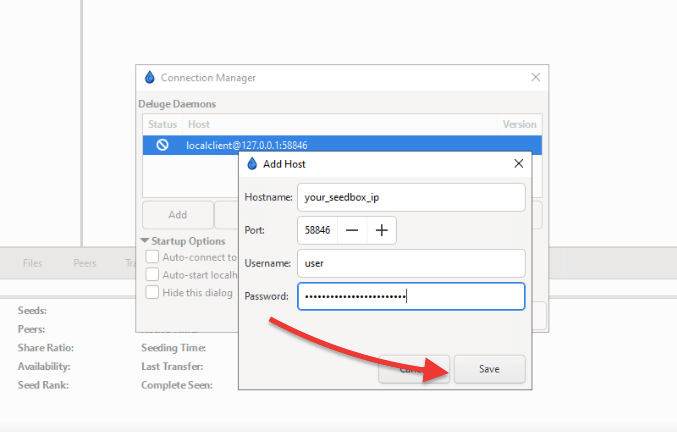
- Asegúrese de que su cliente ligero acepta conexiones remotas. Vaya a Editar > Preferencias > Daemon > Conexiones > Haga clic en "Permitir conexiones remotas".
- Ahora, debería poder iniciar una conexión remota con Deluge.
- Para más información sobre la instalación de Deluge Thin Client y el servidor, consulte "Cómo controlar Deluge a distancia con un cliente ligero".
c. Habilite Deluge WebUI.
Hay dos requisitos para habilitar Deluge WebUi. En primer lugar, el modo de interfaz de su cliente debe establecerse en "independiente", Tendrá que instalar el plugin WebUi.
- Para establecer el modo de aplicación en "Standalone". Vaya a Preferencias > Interfaz > Autónomo.
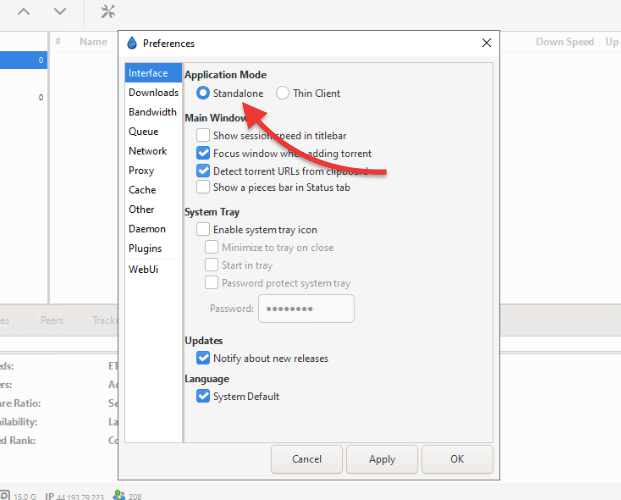
- A continuación, tendrás que activar el plugin WebUI. Ve a Preferencias > Plugin > WebUi > Haz clic en "instalar".
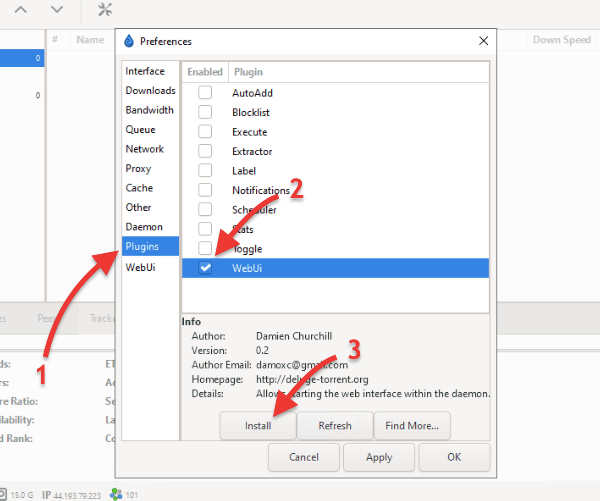
- Una vez instalado, verás el nuevo plugin "WebUi" en la parte inferior del menú de la derecha en Preferencias. Haz clic en WebUi y asegúrate de que estén seleccionadas las opciones "Activar interfaz web" y "SSL". El uso de SSL y una contraseña segura es muy recomendable para proteger su Deluge WebUI de accesos no autorizados.
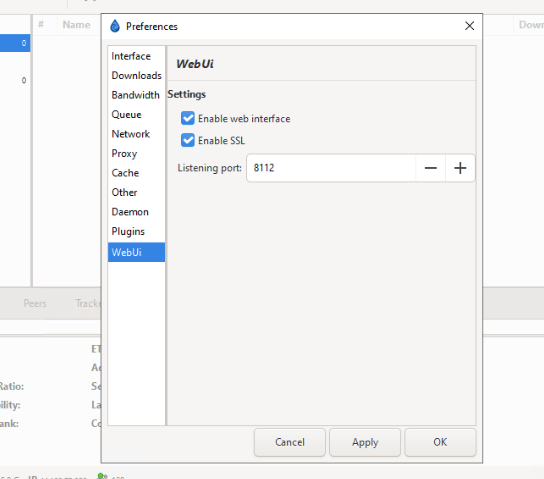
- La contraseña por defecto para la interfaz web es "diluvio".
- Las versiones anteriores del cliente Deluge te permitían cambiar la contraseña de WebUI desde "Editar" > "Preferencias" > "Interfaz" > sección "WebUI" como puedes aprenda aquí.
- Para cambiar la contraseña de WebUi (para Deluge client/daemon en sistemas Linux), vaya al archivo webui config (directorio .config/deluge) y cámbiela desde el editor de texto.
7. Cómo instalar un plugin de Deluge.
Los plugins hacen de Deluge uno de los clientes torrent más fantásticos que existen. Estos plugins son complementos. Pueden ser instalados y habilitados dentro del cliente Deluge. Algunos plugins populares son AutoAdd, Label, Scheduler, Notifications, Extractor, Blocklist, WebUI, LtConfig, y YaRRS2.
a. Ejemplo de cómo instalar un plugin de terceros.
- Para instalar un plugin de terceros, vaya a la página oficial Sitio web del plugin Delugey navegar por su biblioteca de 3ª parte navegadores o plugins de aplicaciones.
- En este ejemplo, aprenderás como integrar streaming de video y audio directamente desde el cliente Deluge mientras descargas con la ayuda de un plugin de terceros.
- Encuentra el plugin "Streaming" en la librería oficial de Deluge. Como te darás cuenta, en la imagen de abajo, no todos los plugins son compatibles con WebUI y Deluge 2.x.
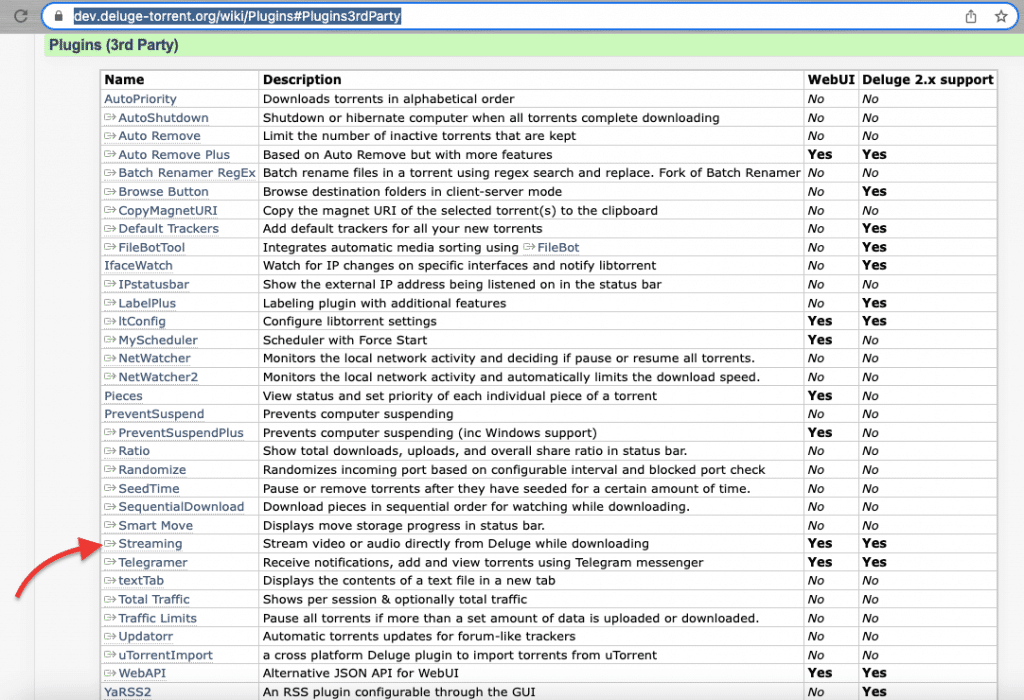
- Busque el enlace de descarga. Puede ser un enlace directo o de Github. Para este ejemplo de "plugin de streaming", descargaremos el archivo ".egg" que se encuentra en el sitio. Asegúrese de descargar la versión correcta para su sistema operativo.
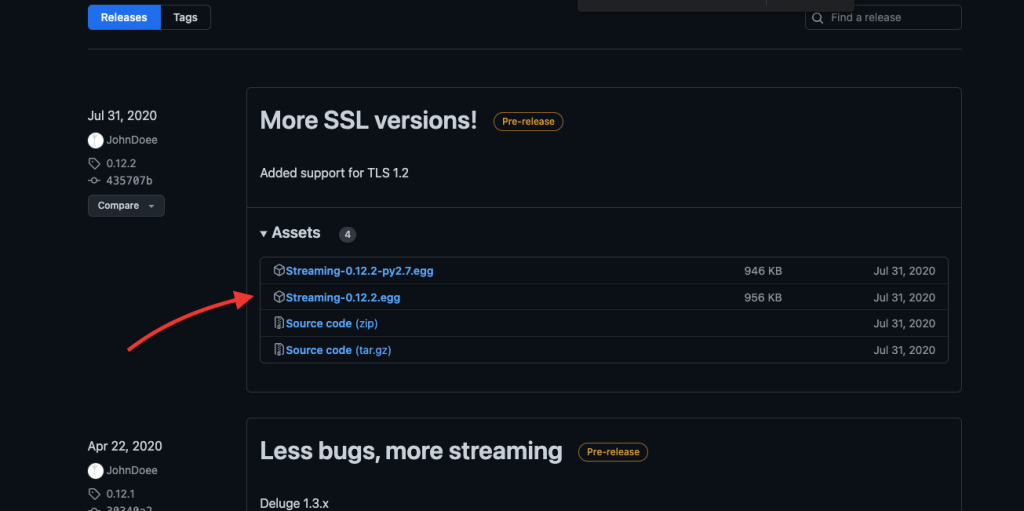
- Una vez descargado, vaya a su cliente Deluge. A continuación, abra Preferencias > Plugins > Instalar Plugin.
- En la ventana "Seleccione el Plugin", vaya a donde descargó el archivo .egg (para nosotros, fue Descargas). Deluge detectará el archivo .egg y lo incluirá aquí.
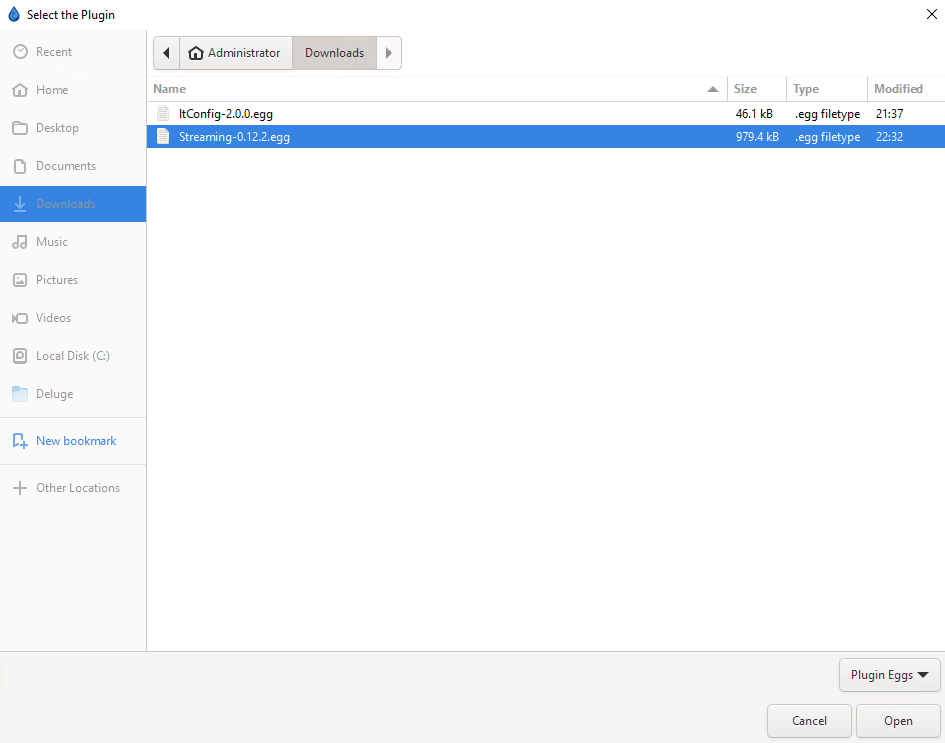
- Busque el plugin correcto y haga clic en Abrir. Si no funciona, inténtalo con una versión más antigua o más reciente del plugin.
- A continuación, vuelve a "Plugins" > marca la opción "Streaming" (o el nombre del plugin que estés instalando) > "Aplicar" > "Ok".
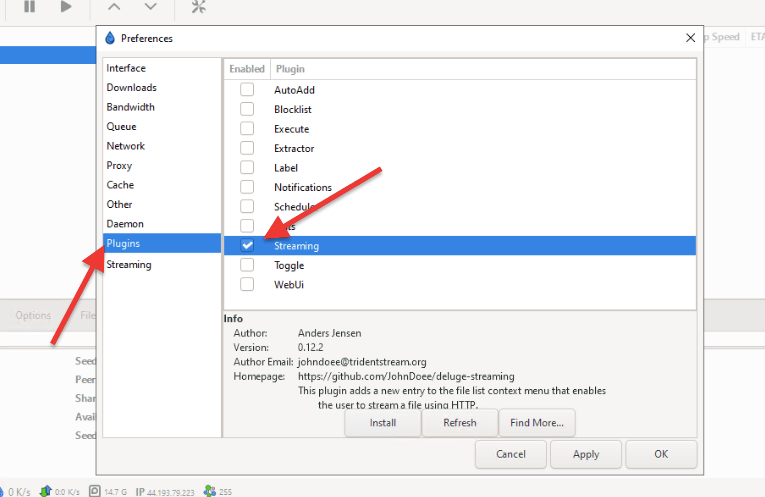
- Tardará unos segundos. Verá el plugin instalado en la ventana "Reciente" de "Seleccionar el plugin".
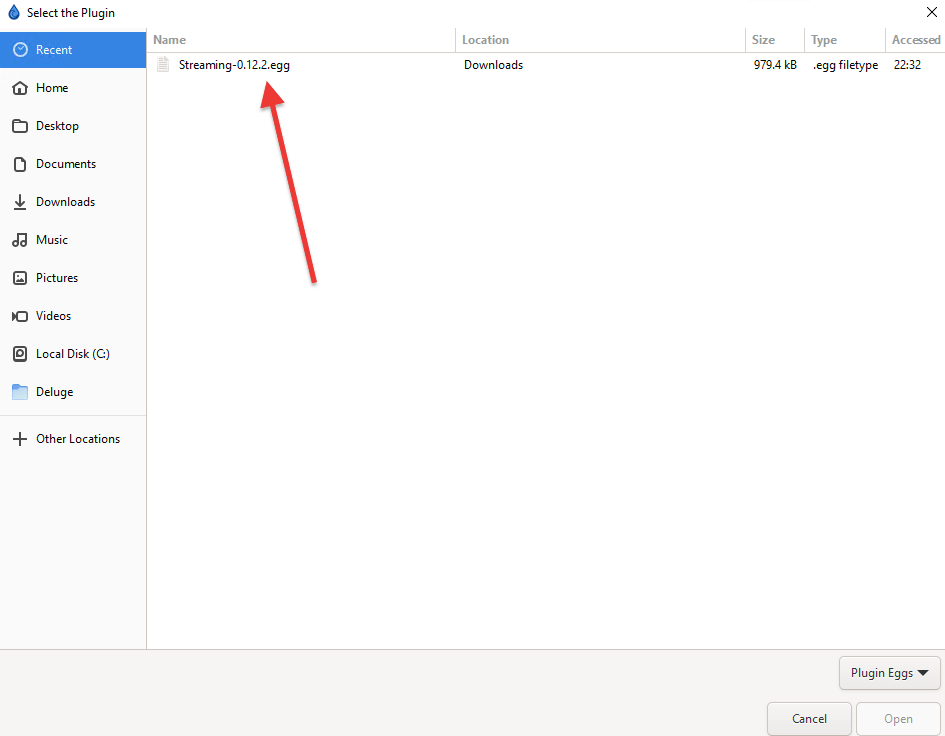
- La correcta instalación del plugin Deluge se mostrará en el menú lateral izquierdo de Preferencias (como se muestra a continuación). Ajuste las propiedades del plugin como mejor le parezca.
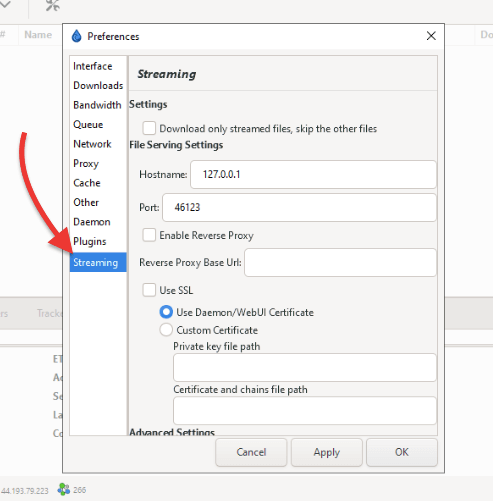
b. Vamos a instalar el Scheduler Plugin para Deluge
Una de las funciones integradas más útiles de Deluge es el plugin Scheduler. Una característica única de este plugin es la posibilidad de poner límites al uso del ancho de banda a lo largo del día. "Scheduler" está incluido en el plugin de Deluge, por lo que no tendrás que descargarlo e instalarlo. Activar este plugin es relativamente sencillo.
He aquí un breve tutorial sobre cómo activar el Programador en WebUI.
- Inicia sesión en WebUI. Vaya a Preferencias > Plugins.
- Verás que "Programador" ya está incluido pero desactivado. Sigue adelante y marca la casilla para habilitarlo. Haz clic en "Aplicar" y "Ok".
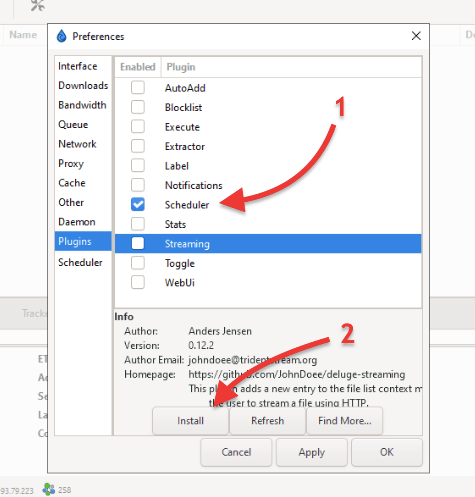
- Cierre esta ventana y actualícela. El plugin "Programador" aparece en la barra de menú de Preferencias.
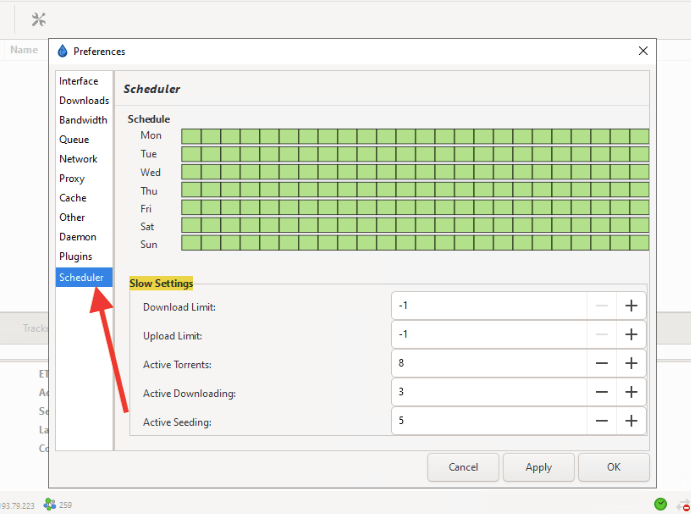
c. Cómo instalar y utilizar el plugin YaRSS2.
Esta sección le mostrará cómo utilizar RSS en Deluge con el plugin YaRSS2.
Con el plugin YaRRS2, Deluge puede comprobar automáticamente los canales RSS en busca de nuevos archivos torrent y descargarlos a un directorio específico de su ordenador. Este complemento puede ser útil para mantenerse al día de los nuevos contenidos de sus sitios de torrents favoritos sin tener que buscar y descargar manualmente cada archivo.
- Un prerrequisito de YaRSS es Python, así que asegúrate, antes de instalar este plugin, de que tienes la última versión de Python.
- El archivo "Plugin Egg" es el plugin "YaRSS2" y se basa en la versión de "Python" que aparece en el archivo. Así que para saber la versión de "Python" que necesitas, ve al terminal y teclea este comando "python -version" o "python3 -version". Una vez que sepas la versión de python, sabrás la versión de YaRSS2.
- Vaya al sitio oficial del plugin: https://dev.deluge-torrent.org/wiki/Plugins. Tenga en cuenta que YaRSS2 no está soportado por WebUi, sólo por el cliente Deluge 2.x.
- Haga clic en él para obtener el enlace de descarga.
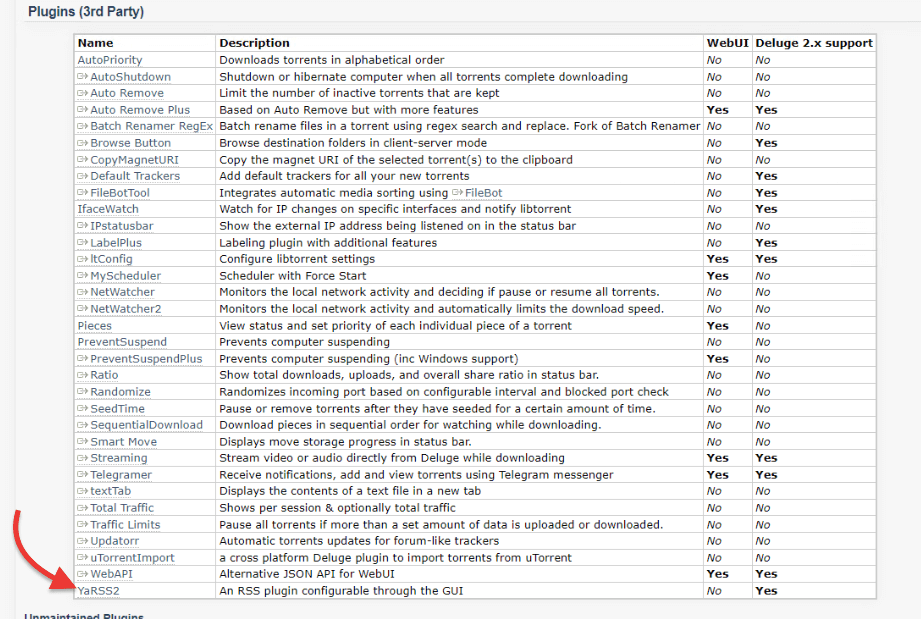
- Descarga YaRSS2 del repositorio de bitbucket. Descargue el último archivo .egg.
- Abra Deluge > "Preferencias" > "Plugins" > haga clic en el botón "instalar". Aparecerá la ventana "Seleccionar el Plugin". Busque el archivo .egg y haga clic en "Abrir".
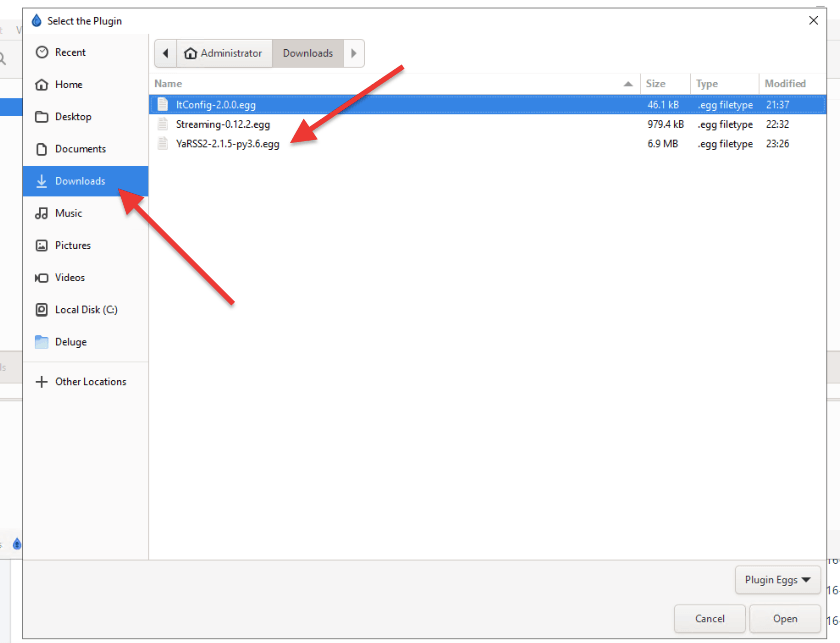
Utilizando el plugin YaRSS2.
- Abra su cliente Deluge (Thin o GTK), ya que "YaRSS2" es incompatible con WebUi.
- Abrir Deluge > Ir a "Preferencias > YaRSS2 > RRS Feed > Añadir Feed“
- Introduzca un "Nombre del canal RSS" y la "URL del canal RSS" de su canal y, a continuación, haga clic en el botón Guardar.
- A continuación, haga clic en la pestaña "Suscripción" y luego en "Añadir suscripción".
- Aparecerá una nueva ventana en la que deberá introducir un nombre, seleccionar el feed que acaba de añadir e introducir los filtros que desee. Haz clic en Guardar.
- En la lista "Suscripciones", haz clic con el botón derecho en la suscripción que acabas de crear, haz clic en "Ejecutar esta suscripción" y haz clic en Aceptar.
Ahora notarás que tus torrents comenzarán a descargarse automáticamente. Y además, cuando termines de configurar tu feed RSS, puedes usar tu WebUI para comprobar el estado de los torrents, o puedes seguir usando tu GTK a través del escritorio remoto. Para obtener más información sobre el uso de YaRSS2, consulte nuestro YaRSS2 tutorial.
8. Mejorar la velocidad y el anonimato de Deluge.
Nota: Los siguientes ajustes sugeridos para Deluge no son un enfoque "apto para todos". Los escenarios cambian para cada usuario en particular. Por ejemplo, usted puede tener el ancho de banda más rápido y el mejor ordenador, pero su ISP puede estar haciendo un gran trabajo bloqueando el tráfico de torrents. O, usted está utilizando Deluge VPN, pero el proveedor de servicios VPN guarda sus registros.
a. Evitar el estrangulamiento del ancho de banda.
Los proveedores de servicios de Internet (ISP) persiguen constantemente el tráfico P2P y BitTorrent. Esto se debe principalmente a dos razones: ha sido "históricamente" uno de los principales consumidores en utilización de ancho de banda; en segundo lugar, ha recibido una mala reputación. Así, cuando los ISP detectan tráfico torrent, normalmente con un número de puerto, lo estrangularán (limitarán) o bloquearán por completo. Afortunadamente, hay formas de eludir estas restricciones impuestas por su ISP local, como cambiar los puertos.
Puertos de diluvio.
Antes de continuar, conozcamos los números de puerto.
- El puerto por defecto de Deluge es 58846
- El puerto por defecto de Deluge para WebUI es: 8112
Por defecto, Deluge se comunica en el puerto 58846. Pero recuerde que esto es señalización (comunicación) y no tráfico de torrents. En cuanto a los datos (tráfico de torrents), este cliente de torrents utiliza puertos aleatorios, normalmente entre 50.000 y 65.000.
¿Cómo cambiar los puertos por defecto de Deluge?
Es posible que tenga que ajustar la configuración predeterminada del puerto de Deluge para permitir que el tráfico de torrents fluya libremente dentro y fuera de su cliente de torrents.
- Vaya a Edición > Preferencias > Red. Desmarque "Aleatorio" para los puertos entrantes y salientes. Asignar un puerto manualmente no es siempre la mejor opción, pero es útil si necesita reenviarlo (más sobre esto en la siguiente sección).
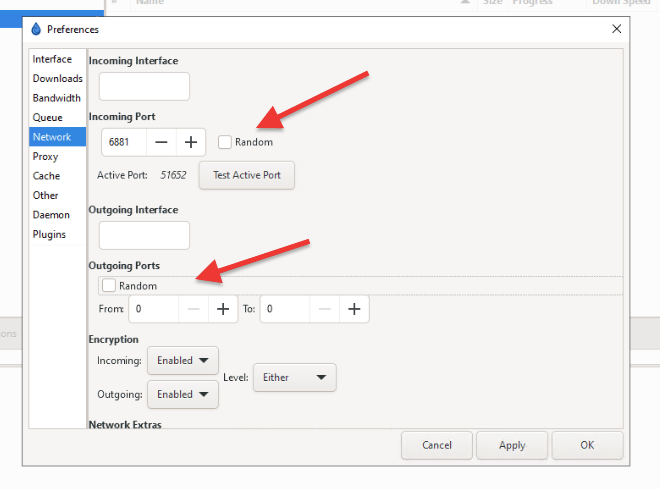
- Puedes cambiar manualmente el número de puerto a cualquier número entre 50.000 y 65.000. Evita especialmente los puertos inferiores dentro del rango 6881-6999, ya que tienden a ser bloqueados por los ISP.
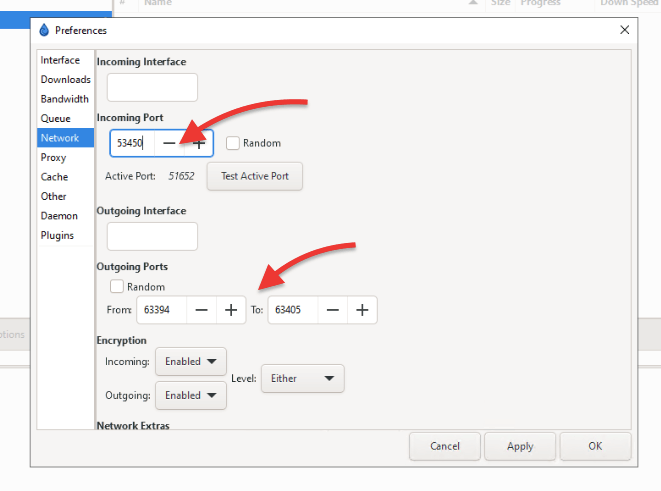
b. Desactivación frente a activación de DHT.
Nota: Antes de activar DHT (Distributed Hash Table)... tenga en cuenta que algunos trackers privados le exigirán que desactive DHT o el método "sin tracker". DHT podría filtrar información sobre otros usuarios dentro del enjambre de torrents. Estos trackers privados sólo proporcionan archivos torrent con un conjunto de etiquetas privadas, que no funcionarán cuando DHT esté activado.
Por otro lado, deja DHT activado si estás usando un cliente Deluge en un tracker público. Aunque DHT requiere más sobrecarga de red, proporciona beneficios cuando se trata de rastreadores públicos. DHT ayuda a encontrar más pares, de ahí la velocidad.
- Encontrarás DHT en Extras de Red. Desactívalo si utilizas un rastreador privado.
- Si utiliza trackers públicos con su cliente, se recomienda dejar activada toda la configuración predeterminada de Extras de red. DHT y Peer Exchange (PE) le ayudarán a encontrar más pares y semillas para descargar su torrent más rápido.
- Más información sobre UPnP en la siguiente sección.
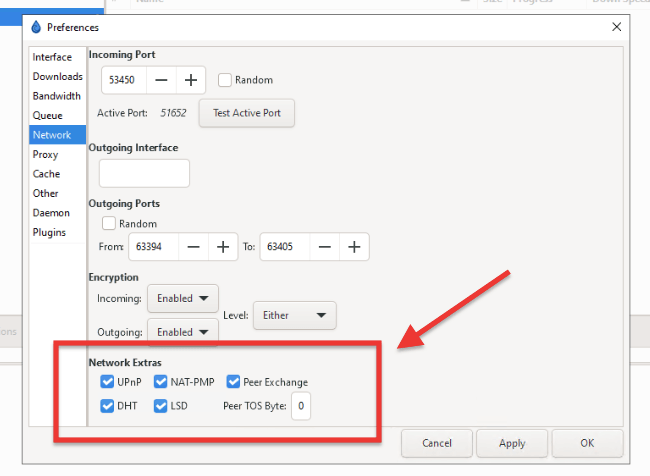
c. Activación del torrente de cifrado.
El soporte de encriptación de torrents incorporado en el cliente Deluge es una característica valiosa para fortalecer la privacidad y el anonimato de los torrents. Cifra los datos transferidos entre pares utilizando el Protocolo de Cifrado BitTorrent (PE). Este método de encriptación cifra la cabecera de cada mensaje enviado entre pares, ayudando a evitar que los ISP identifiquen y limiten el tráfico BitTorrent.
Nota: Si un par del enjambre de torrents ha habilitado el cifrado de torrents y usted no, la conexión con este par fallará. Para mejorar la conectividad torrent, asegúrese de que su cliente puede conectarse a otros pares con el "cifrado de protocolo habilitado."
- Vaya a Edición > Preferencias > Red > Cifrado. Asegúrese de que las opciones Entrante y Saliente están activadas.
- ¿Es necesario el cifrado forzado? Con el ajuste "Forzado", las conexiones entrantes sólo se aceptarán si están encriptadas. Puede que tengas que jugar un poco con el ajuste Forzado. Por ejemplo, actívalo durante algún tiempo, monitorízalo, desactívalo al cabo de un rato y vuelve a monitorizarlo. Forzar el cifrado es demasiado rígido y reducirá las posibilidades de éxito de la conexión.
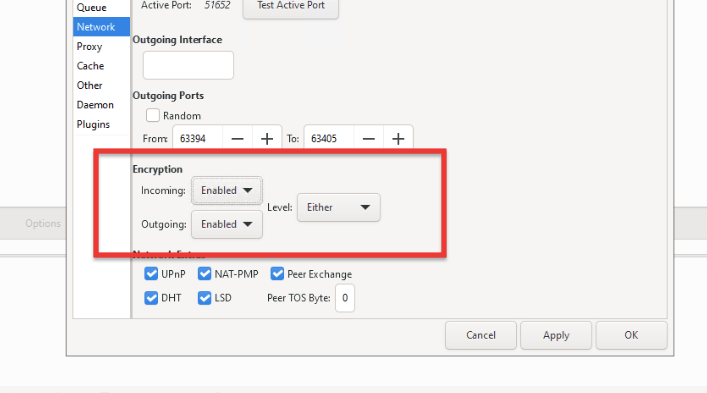
- Nivel de cifrado: Elige el nivel de encriptación a utilizar tanto para conexiones entrantes como salientes. Puedes elegir entre "Handshake" o "Full stream". Si seleccionas "Handshake", sólo se cifrará el handshake inicial entre pares. Si selecciona "Flujo completo", se cifrará todo el flujo de datos entre pares. Deje la opción predeterminada "Cualquiera", a menos que tenga razones específicas para elegir otros.
Nota: Recuerde que la opción de encriptación torrent sólo encripta su tráfico torrent entrante y saliente. Aunque no será legible, su tráfico aún puede ser interceptado y etiquetado como tráfico torrent. Si desea aumentar su privacidad, tendrá que cifrar todo el tráfico de capa 3 (a nivel de IP), por lo que se recomienda configurar Deluge con VPN. Para ocultar el tráfico en la capa 7 (capa de aplicación), utilice una torrent Proxy. Y por último, para ocultar, cifrar y acelerar tus torrents, utiliza un Seedbox.
d. Deluge Port Forwarding.
Si su comunicación con otros pares torrent es limitada, lenta o imposible, es probable que un dispositivo de red esté bloqueando sus puertos Deluge. Cuando la puerta de enlace, enrutador o cortafuegos recibe una conexión entrante de un cliente remoto externo (un par torrent), el dispositivo no sabrá dónde reenviarla dentro de su red de área local (LAN), por lo que la descarta.
Por lo tanto, ya que confía en Deluge y en los pares de torrents, tendrá que configurar el reenvío de puertos para que dicho dispositivo de red sepa exactamente dónde reenviar el tráfico. Con el reenvío de puertos, el dispositivo que intercepta el tráfico entrante y hace el NAT sabrá dónde entregar ese tráfico de cliente Deluge remoto.
¿Cómo funciona la redirección de puertos?
(Consulte el diagrama siguiente) El cliente remoto con IP pública externa 11.3.2.54 quiere hablar con el ordenador interno con el recuadro verde, por lo que se conecta a su pasarela de Internet (router) a través de la "IP pública" externa. Si el ordenador externo (11.3.2.54:80) quiere mantener una conversación con el interno (10.0.2.2:80), el router (con reglas predefinidas de reenvío de puertos) sabrá dónde reenviar los paquetes en función del número de puerto.
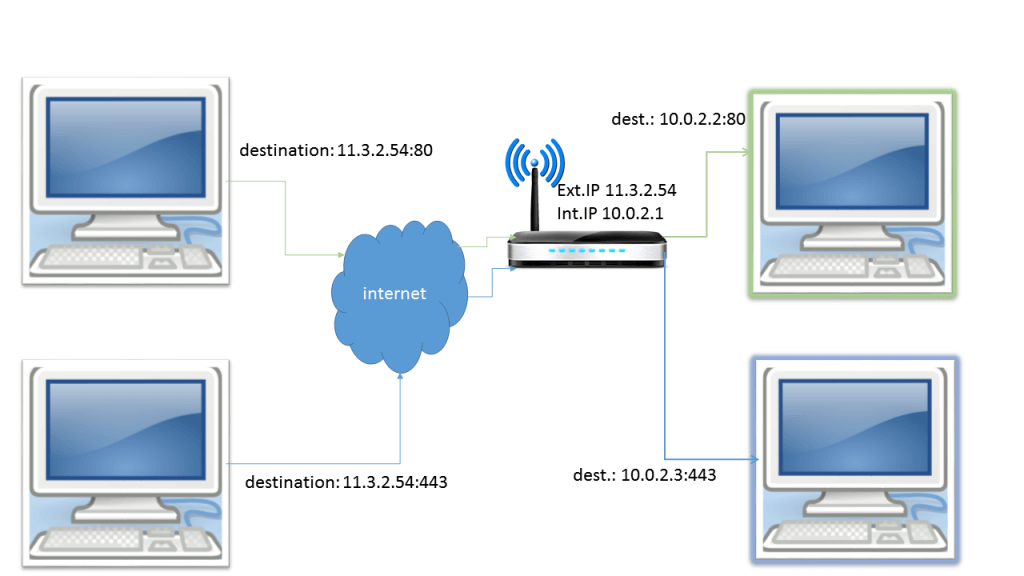
¿Cómo configurar el reenvío de puertos Deluge?
- Antes de reenviar un puerto (red, capa 3), compruebe las excepciones en su antivirus y cortafuegos (aplicación, capa 7) para asegurarse de que la conectividad está permitida. Por ejemplo, en Windows, vaya al Firewall de Windows, luego a Reglas de entrada y salida, y asegúrese de que Deluge (la capa de aplicación) esté configurada como "Permitida". Si no existe tal regla, deberá crear una nueva.
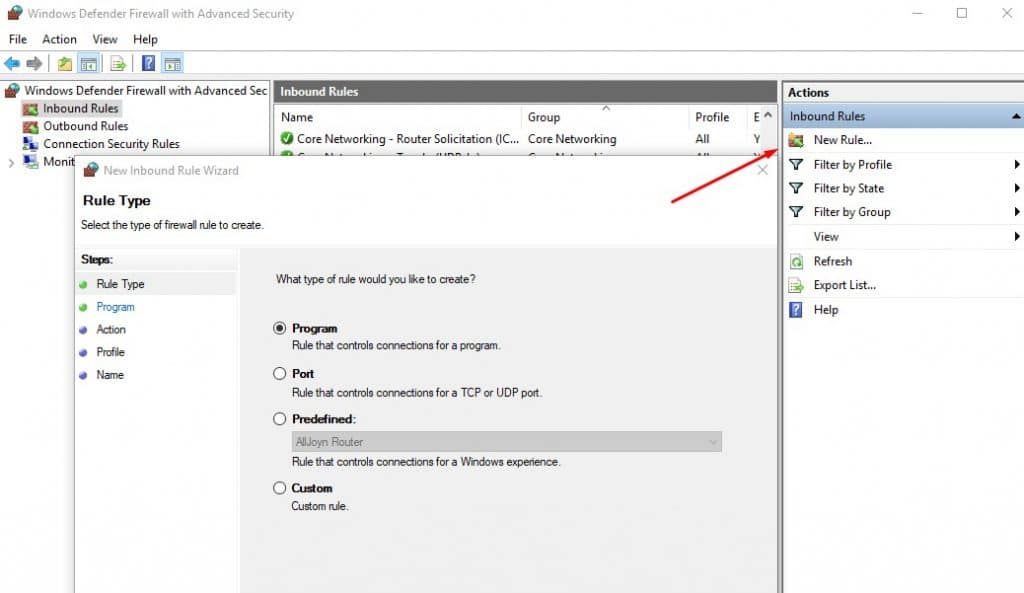
- Para configurar el reenvío de puertos en Deluge, tendrá que iniciar sesión en su router y encontrar la configuración de "reenvío de puertos". Cómo iniciar sesión en el router y cambiar sus reglas de reenvío de puertos está fuera del alcance de este artículo.
- En su router, especifique el puerto público para redirigir el tráfico a una dirección IP LAN interna y el puerto LAN privado. Así que tendrás que introducir la IP de origen/destino, y el puerto, la información del protocolo.
- A continuación se muestra una captura de pantalla de las opciones de reenvío de puertos de mi puerta de enlace a Internet.
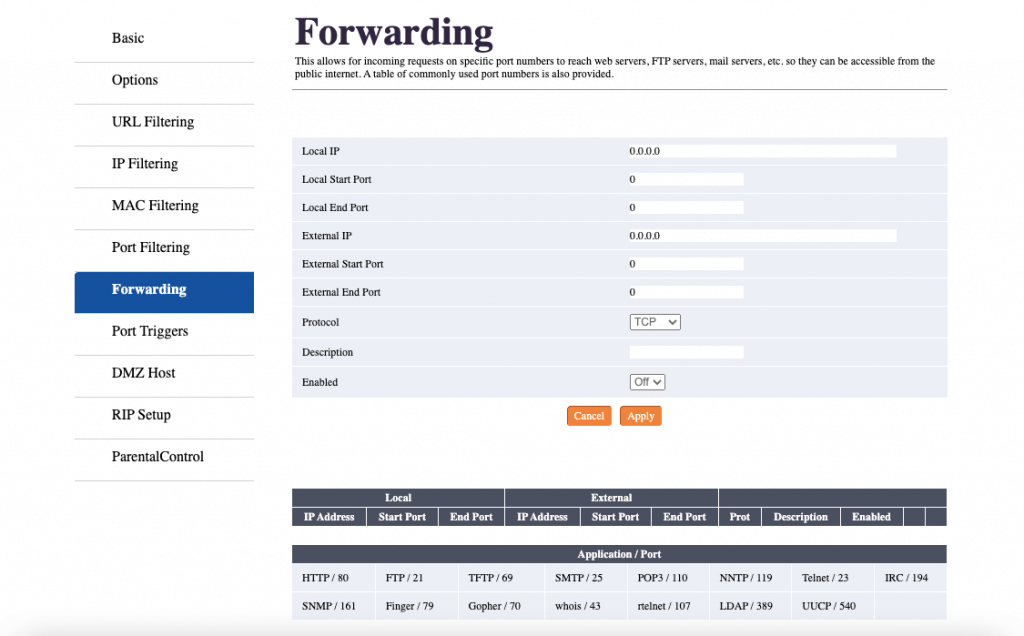
Reenvío de puertos: Proporcione la siguiente información.
- IP local o interna: La IP de su ordenador. Nota: Asegúrate de que tu IP se asigna manualmente. Si tu red utiliza DHCP para asignar IPs, es probable que tu IP cambie en cuanto se conecten más usuarios o se reinicie el router. Normalmente puedes asignar una IP estática desde el mismo router, que la mayoría de las veces es un servidor DHCP (y NAT).
- Puerto local de inicio y fin: Aquí es donde das el puerto o rango de puertos. Por ejemplo, 50000 - 65000 o un puerto fijo como 52500. Recuerde evitar puertos dentro del rango 6881-6999, ya que tienden a ser bloqueados por los ISP. Asegúrese de que coincide con la configuración de red del cliente Deluge
- IP externa: Deje los valores por defecto. 0.0.0.0 significa cualquier IP.
- Puerto externo de inicio y fin: Deje los valores por defecto.
- Protocolo: BitTorrent utiliza TCP.
- Descripción. Introduce lo que quieras para describir tu regla.
Esta nueva regla de reenvío de puertos asignará un puerto o rango de puertos para las conexiones entrantes a la IP de su LAN. Asegúrese de que está utilizando una IP estática.
¿Debería utilizar UPnP en lugar del reenvío de puertos?
Una forma fácil de habilitar el reenvío de puertos en Deluge es asegurarse de que UPnP (Universal Plug-n-Play) está habilitado en "Extras de red". UPnP ayuda modificando automáticamente tu router para permitir el acceso a los puertos. Para usar UPnP, tu router también necesitará estar habilitado para UPnP.
Nota: Algunos usuarios prefieren desactivar UPnP, ya que se le ha detectado una vulnerabilidad (CVE-2020-12695). Se trata de una vulnerabilidad explotada para obtener el control de su ordenador, convertirlo en un bot y realizar un ataque DDoS.
e. Mejora de la velocidad de descarga de Deluge.
En la sección anterior, configuramos el reenvío de puertos, que puede ayudar a mejorar sus velocidades de descarga. También habilitamos el "cifrado de protocolo", que puede ayudar a mejorar el anonimato de su torrente pero reducir la velocidad de descarga. Desactive el cifrado (si el rastreador de torrents y los pares lo permiten) y vuelva a probar su velocidad.
Aparte de estas dos formas, hay otras maneras de mejorar la velocidad de descarga.
- Aumentar el número de compañeros: Cuantos más pares haya conectados, mayor será la velocidad de descarga. Puedes aumentar el número de pares seleccionando torrents populares con muchos seeders o utilizando un tracker con muchos pares.
- Ajusta la velocidad de subida: Limitar la velocidad de subida a veces puede ralentizar la velocidad de descarga, así que puedes probar a aumentar el límite de velocidad de subida en los ajustes. Sin embargo, es importante tener en cuenta que no debes establecer el límite de velocidad de subida como ilimitado, ya que esto puede afectar a la velocidad de Internet y causar otros problemas.
Nota: Muchos usuarios de BitTorrent limitan su "Velocidad de subida" y establecen su "Velocidad de descarga" como ilimitada. Parece lógico reservar más capacidad de la tubería para mejorar la velocidad de descarga de sus torrents. Pero el protocolo BitTorrent funciona de forma diferente. Utiliza un método conocido como "estrangulamiento" para evitar la congestión y el intercambio injusto. Este algoritmo de estrangulamiento limita la velocidad de descarga.o límite.
Vamos a configurar el ancho de banda en Deluge.
- Averigua tu velocidad real de Internet. Para probar su conexión a Internet, utilice un servicio de prueba de velocidad como Speedtest de Ookkla. La métrica preferida de Deluge es KiB/s, que difiere de los habituales Mbps o Kbps. Puede convertir estas métricas en ConvertirUnidades.
- Realiza la prueba de velocidad y registra tu velocidad de descarga/carga.
Nota: Hoy en día, el ancho de banda proporcionado por la mayoría de los ISP es asimétrico. La mayoría de las velocidades de Internet en casa utilizan un ancho de banda asimétrico, en el que la velocidad de subida difiere de la de bajada.
- Vuelve a Deluge. Haz clic en Editar > Preferencias > Ancho de banda.
- Conexiones y "ranuras de carga" dejar con sus valores por defecto.
- Velocidad de descarga: Dejar la configuración por defecto (-1,0) significa ilimitado.
- Velocidad de subida: Igual que arriba, la configuración por defecto es ilimitada (-1.0). Reduzca este valor entre 80% y 90%. No lo reduzcas por debajo, ya que probablemente afectará a tu velocidad de descarga.
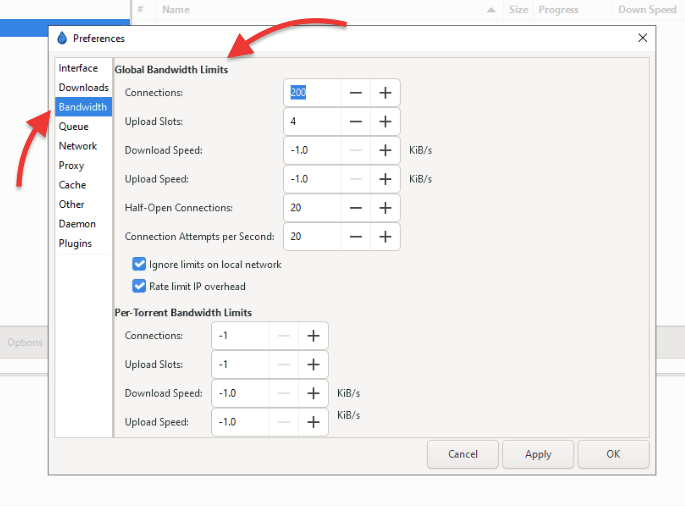
- Deje el resto de parámetros con sus valores por defecto.
- Puede que notes que las velocidades de descarga y subida son KiB/s (no Kbps ni Mbps).
- 1 Kibibit por segundo (KiB/s) equivale a 1,024 kilobits por segundo (Kbps)
Maximicemos su ajuste de colas.
La configuración de la cola en Deluge puede afectar a la velocidad de sus descargas de torrents. Los ajustes de cola determinan cuántas descargas y subidas activas se permiten simultáneamente y el número máximo de conexiones por torrent.
¿Cuáles son los ajustes de cola adecuados?
Si la configuración de la cola es demasiado restrictiva, puede ralentizar la velocidad de sus descargas torrent. Restringir la cola puede no permitir suficientes conexiones o descargas/cargas activas para utilizar completamente su ancho de banda. Por otro lado, si la configuración de la cola es demasiado generosa, puede provocar un uso elevado de la CPU y ralentizar el rendimiento general del sistema.
- Para modificar estos ajustes, vaya a Edición > Preferencias > Cola
- Encontrará los campos "Torrents nuevos" y "Torrents activos".
- Tenga en cuenta que todos los torrents activos en descarga también se están sembrando simultáneamente. Y en este menú "Torrents activos" de Deluge, el Total = descarga + siembra
- Por defecto. Deluge ya proporciona una generosa configuración de seeding. Siempre recomendamos configurar el "Total de siembra activa" igual (o ligeramente inferior) al "Total activo" y el "Total de descargas activas" proporcionalmente inferior.
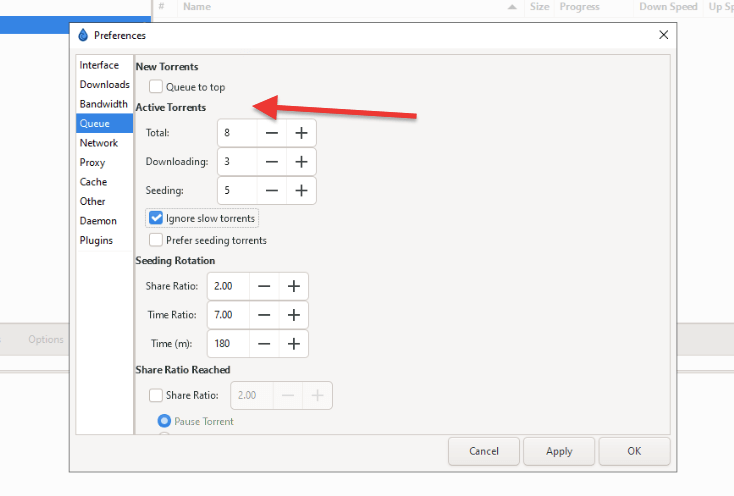
Sin embargo, esta decisión también puede depender de los valores de ancho de banda medidos previamente. El número activo de torrents puede ser proporcional a tu velocidad. Experimenta estableciendo valores más altos si tienes el ancho de banda adecuado.
Para maximizar el número de descargas sin afectar a la velocidad, haz clic en "Ignorar torrents lentos", que no contará los torrents lentos en el total de torrents activos.
f. Maximizar la velocidad y el anonimato de Deluge con otras herramientas.
Independientemente del cliente torrent que utilice, el uso de BitTorrent siempre expondrá su información de una forma u otra. Todos los pares dentro del mismo enjambre pueden ver fácilmente tus datos, incluyendo IP, país, sistema operativo e incluso la versión de Deluge. Además, aunque estés descargando archivos legales de Ubuntu, es probable que tu ISP monitorice y bloquee toda la actividad de torrents. Entender los riesgos de descargar torrents.
- Para hacerte una idea de tus compañeros y su información, abre Deluge > Ir a tu descarga.
- En la barra inferior, vaya a Peers, y verá la información de otros peers que están sembrando el archivo.
- Así que cualquiera puede hacer lo mismo: anotar su IP y el contenido que está descargando y utilizar un servicio de geolocalización para encontrar su ubicación y su ISP. Hay varias formas de que los servicios y los sitios web pueden conocer tu ubicación.
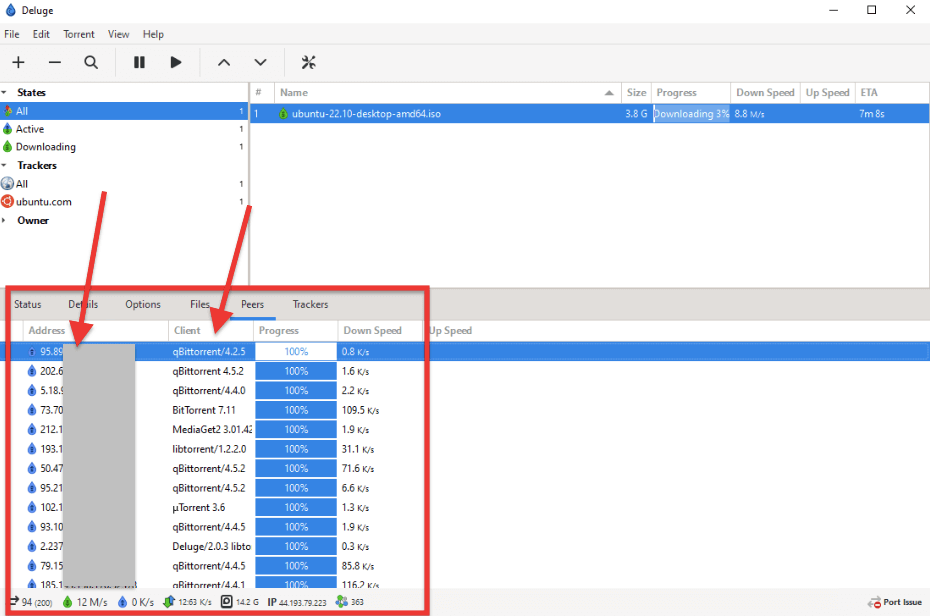
¿Cómo permanecer en el anonimato con Deluge?
- Un apoderado: Los proxies enmascaran la información IP (no cifran el tráfico de capa 3) y, en algunos casos, como SOCKS5 Los proxies protegen su tráfico con autenticación. Cuando se hace torrenting, a veces un proxy es mucho mejor que una VPN porque los proxies no cifran todo el tráfico. Más información en cómo configurar un proxy en Deluge.
- UNA VPN: Las VPN de diluvio proporcionan niveles de privacidad mucho más sólidos pero comprometen la velocidad en comparación con los proxies (VPN vs. Proxy). Una VPN es la mejor manera de protegerse en un enjambre de torrents (porque enmascaran su IP). VPN en Deluge también es útil para los ataques de intermediarios o estrangulamiento de ancho de banda. ¿Qué usar para VPN? OpenVPN es una gran herramienta VPN para empezar.
- Un Semillero es un Servidor Privado Virtual "VPS" de alto rendimiento en la nube dedicado a la descarga y reproducción de torrents. A Seedbox le ofrece lo último en privacidad y velocidad de torrents. Un seedbox hace todo el trabajo pesado de los torrents mientras tú los gestionas con tu ordenador o móvil. Es la mejor forma de proteger tu identidad en Internet y mantenerte seguro.
¿Necesita más información sobre cómo mantener el anonimato? Lo último para mantenerse anónimo en Internet podría tener las respuestas deseadas.
9. Solución de problemas de diluvio.
Como cualquier otra aplicación, Deluge puede darte algunos dolores de cabeza en el futuro, especialmente si la optimizas y la ajustas desde su configuración por defecto. Afortunadamente, la comunidad es servicial, por lo que es probable que encuentres soluciones fáciles a tus problemas. Consulta la Foros Delugeya que puede encontrar soluciones a muchos problemas.
Los siguientes son cuatro de los problemas más comunes que afectan a muchos usuarios de Deluge
- Deluge no se carga o no se siembra
- ¡No hay conexiones entrantes!
- El puerto activo de prueba falla.
- Deluge error torrent
Comprueba si tienes los mismos síntomas e intenta seguir alguna solución.
a. Deluge no se carga o no se siembra
Si tienes problemas con Deluge no subiendo o no sembrando, aquí hay algunos pasos para solucionar problemas que puedes intentar:
- Compruebe la configuración de reenvío de puertos: Este cliente torrent requiere que estén abiertos puertos específicos para cargar y sembrar archivos. Asegúrese de que el puerto correcto está correctamente redirigido en la configuración de su router o cortafuegos. Vuelve a la sección de reenvío de puertos para aprender a configurarlo.
- Comprueba la configuración del límite de carga: En las preferencias o ajustes de Deluge, asegúrate de que has establecido un límite razonable para las velocidades de subida. Si seleccionas el límite de subida a cero, Deluge no subirá ningún dato.
- Compruebe la configuración del cortafuegos: Si tiene un cortafuegos instalado en su ordenador, asegúrese de que no está bloqueando la subida de datos de Deluge. Es posible que tenga que añadir una excepción en la configuración del firewall para permitir que se conecte a otros pares.
- Compruebe su conexión a Internet: Si es lenta o inestable, puede resultar difícil cargar datos. Comprueba la velocidad y estabilidad de Internet realizando una prueba de velocidad y buscando problemas en la red.
b. No hay conexiones entrantes
Si ves el mensaje "¡No hay conexiones entrantes!" en la parte inferior del cliente, es posible que tengas un problema de asignación de puertos. El "no hay conexiones entrantes" se debe probablemente a un puerto cerrado.
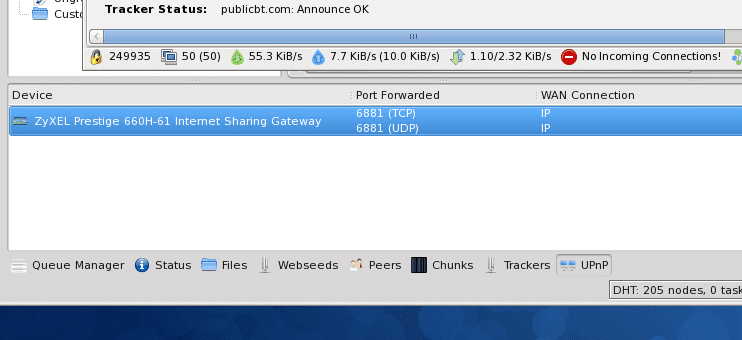
- Al igual que en los casos anteriores, compruebe la configuración del cortafuegos.. Asegúrese de que su cortafuegos no está bloqueando la conexión de Deluge y que tiene la excepción. Reiniciar cualquier firewall o router que pueda estar bloqueando la conexión puede ayudar.
- Comprueba también la configuración de reenvío de puertos: Deluge requiere que determinados puertos estén abiertos para conectarse correctamente. Asegúrate de que el puerto está correctamente redireccionado en tu router o firewall. Vuelve a la sección de reenvío de puertos para aprender a configurarlo.
c. La "Prueba de puerto activo" falla.
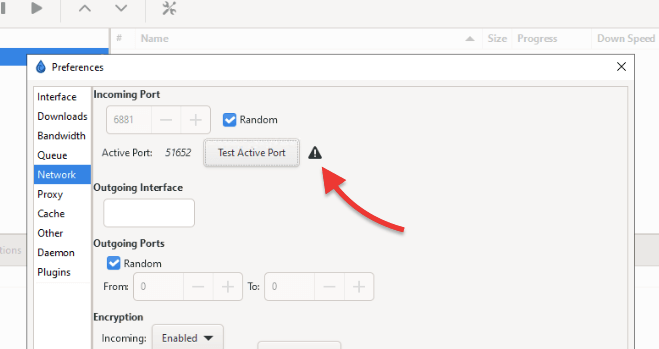
Para pasar la "Prueba de puerto activo", debe asegurarse de que su reenvío de puertos funciona. Puede utilizar una herramienta de comprobación de puertos abiertos como CanYouSeeMe y compruebe si la herramienta puede ver su Deluge a través de ese puerto. Si eso falla, entonces significa que su router no está reenviando puertos.
Prueba las siguientes soluciones:
- Habilitar UPnP en Deluge y en el router. (Desactivar después de la prueba).
- Si UPnP funciona, desactívalo y configura el reenvío manual de puertos. Busca en el manual de instrucciones de tu dispositivo y sigue los pasos para reenviar un puerto manualmente.
- Asegúrate de que tu cortafuegos o antivirus no bloquea la conexión.
- Vuelva a la sección de reenvío de puertos.
d. Error del torrente Deluge.
El cliente deja de descargar y muestra un mensaje de error en la barra de descargas "Deluge torrent error". Junto con este error, las descargas se detienen aleatoriamente.
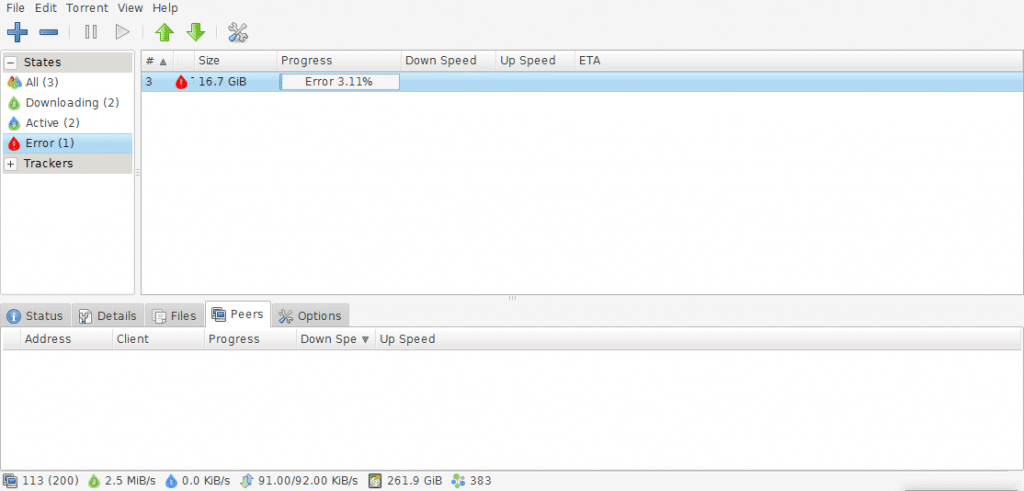
Para solucionar este problema, puedes probar lo siguiente:
- Compruebe si el estado del torrent es Ok. Puede que el archivo torrent esté dañado o incompleto. Intente descargar otro archivo torrent o enlace magnet. También puede intentar actualizar la lista del rastreador de torrents.
- Compruebe su antivirus o software de escaneado. Algunas aplicaciones de escaneo de archivos como Antivirus podrían estar deteniendo su descarga.
e. Los torrents no funcionan con Deluge VPN.
Mientras usas una VPN con Deluge, tu cliente no puede encontrar peers para tus torrents o descarga muy lentamente.
- Si puedes usar Deluge sin una conexión VPN, pero no puedes usarlo con VPN, entonces es probable que su proveedor de VPN no permita el tráfico P2P. Contacta y consulta con ellos, o prueba diferentes métodos como proxy o seedbox.
- Si admiten el tráfico P2P, pero sigues teniendo problemas, comprueba lo siguiente:
- Comprueba la configuración de tu VPN para asegurarte de que no bloquea Deluge o sus puertos. Algunas VPN tienen cortafuegos integrados que pueden bloquear aplicaciones específicas, incluidos clientes de torrents como Deluge.
- La IP de la VPN puede estar bloqueada: Algunos sitios de torrents pueden bloquear direcciones IP específicas, incluidas las asociadas a VPN. Si la dirección IP de su VPN ha sido bloqueada, es posible que no pueda conectarse a determinados sitios de torrents o pares.
- Prueba a desactivar UPnP y NAT-PMP, ya que asignarán automáticamente puertos que podrían no estar especificados en el cortafuegos de la VPN. Estos protocolos pueden causar problemas porque pueden revelar tu verdadera dirección IP a Internet, eludiendo la VPN.
- Para desactivar estos parámetros, Editar > Preferencias > Red > Extras de red.
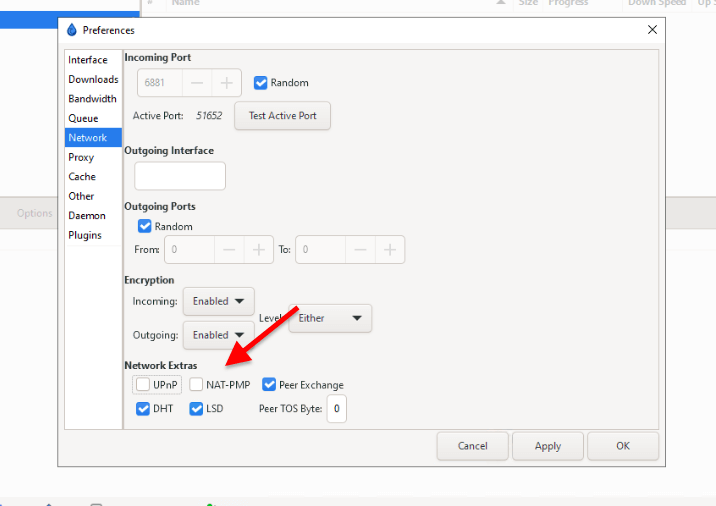
Preguntas más frecuentes (FAQ)
P: ¿Cómo puedo detener la siembra en Deluge?
R: Para detener la reproducción de un archivo en Deluge, haga clic con el botón derecho en el torrent y seleccione "Detener", o seleccione el torrent y pulse el botón "Detener" en la barra de herramientas. Si desea detener la reproducción de todos los torrents, haga clic en "Detener todo" en la barra de herramientas.
P: ¿Cómo puedo hacer que Deluge sea más rápido?
La respuesta más obvia a esta pregunta es contactar con tu ISP local y conseguir una mayor velocidad de Internet. Sin embargo, otras maneras de hacer Deluge más rápido incluyen el aumento de la asignación de ancho de banda, el ajuste de la configuración de la cola, la limitación de conexiones simultáneas, la optimización de la caché de disco, y el uso de un seedbox o proxy.
P: ¿Es seguro utilizar Deluge?
R: Sí, en general se considera seguro utilizar este cliente torrent. Sin embargo, como cualquier otro cliente torrent, es esencial tener precaución al descargar archivos y asegurarse de que se descargan de fuentes de confianza para evitar la descarga de contenidos maliciosos o protegidos por derechos de autor.
P: ¿Cómo añado un archivo torrent a Deluge?
R: Para añadir un archivo torrent a Deluge, haga clic en el botón "Añadir Torrent" de la barra de herramientas o arrastre y suelte el archivo torrent en la ventana. También puede añadir un enlace magnet haciendo clic en el botón "Añadir Torrent" y seleccionando "Añadir enlace magnet."
P: ¿Puedo programar descargas en Deluge?
R: Sí, puede programar descargas en Deluge yendo a Preferencias > Programador y estableciendo los límites de descarga y subida para diferentes horas del día. Necesitarás habilitar el plugin Scheduler para esto.
P: Deluge 1.3 vs 2.0: ¿Debo actualizar a Deluge 2.0?
Deluge 2.0 es superior a Deluge 1.3 en términos de funcionalidades, características y rendimiento. La versión 2.0 tiene actualizaciones de rendimiento que aseguran que el cliente pueda gestionar más torrents con tiempos de respuesta más rápidos. También incluye nuevas características tales como soporte multi-usuario, re-cheques automáticos, nueva consola UI, migración a GTK3, magnet pre-fetching, soporte a libtorrent 1.2, y más.
P: ¿Cómo configurar Deluge en Debian Jessie?
Para instalar la versión del paquete por defecto de Deluge, utilice el siguiente comando: "sudo apt-get install deluge" O también puede instalar desde el repositorio PPA (como se muestra en la sección de instalación): "sudo add-apt-repository ppa:deluge-team/ppa"> "sudo apt-get update"> "sudo apt-get install deluge"
Gracias chicos por la gran guía 😀 .
De nada, Ian 🙂 .
Como nuevo usuario de torrent esto es un regalo de Dios. He estado buscando una guía de cómo establecer lo que sea interruptores que pueden necesitar ser fijado en el diluvio. Además, mientras yo tenía la última versión que puse en mi fin de ejecutar en modo cojmpateable con os7 para Windows no os1`0. Pero este artículo dice que es compatible con 7 a 10. Pero este artículo dice que soporta 7 a 10.
Así que voy a deshacer eso y seguir la guía para la configuración. Sobre todo porque tengo exactamente algunos de los errores
que figuran en el apartado de resolución de problemas. COMO no hay conexiones entrantes. Muy frustrante cuando no tienes ni idea.
Así que sí muy útil y gracias por su tiempo y esfuerzo para publicar esto para todos nosotros los novatos.
de nada Floyd...
Gran trabajo explicando las diferentes opciones y cómo utilizar el programa de la forma más eficaz. Muchas gracias.
de nada Beth.
Todas las guías y ayudas que encuentro en Internet hablan de ajustar Deluge cuando la conexión es de 200Kbps o 300Kbps. Hace mucho, mucho tiempo que superamos esas velocidades. ¿Tiene algún consejo de ajuste para aquellos de nosotros con conexiones modernas de banda ancha? Acabo de ejecutar Speedtest y obtuve un resultado de 670Mbps de bajada, 38Mbps de subida, que es típico para mí. Tengo el Total de Torrents Activos a 1024, y la Descarga Activa y el Sembrado Activo a 512 cada uno. ¿Tiene esto algún sentido? Si utilizo números más pequeños (digamos 32 como ejemplo) tan pronto como tengo torrents muy lentos o que no responden en las 32 ranuras de cola básicamente dejo de descargar.
Gracias por tu guía, es estupendo tener todo esto en un solo sitio.
Gracias por tu consejo Andy.
La idea de la guía es proporcionar consejos sobre cómo optimizar Deluge independientemente de los factores externos: digamos el ancho de banda o la potencia de procesamiento, ya que estos factores cambian drásticamente de un usuario a otro... Pero gracias por el consejo... actualizaremos la información sobre velocidades para ajustarla a las velocidades medias de ancho de banda actuales.
La punta del iceberg ; )
de hecho.
Realmente útil, ¡gracias!
De nada.
Para mi Deluge es muy frustrante. He probado casi todas las distribuciones Linux conocidas (CentOS, Arch, Ubuntu 20.04/18.04) con todas las versiones de Deluge (1.3.15/2.0.3/2.0.4) y libtorrent. Siempre hay nuevos problemas que no puedo resolver. Como 100% torrents descargados que todavía están en cola y/o no se mueven a la "carpeta completada". 2.0.3 dejó de funcionar en absoluto después de una cierta cantidad de torrentes en la cola. En 1.3.15 tuve que desactivar "use_read_cache" a través de ltconfig debido a la pesada carga de lectura del disco. Ahora mi Deluge (1.3.15/libtorrent 1.1.14) no responde en absoluto. Si mato el proceso supongo que tengo que rehacer TBs de torrent de nuevo... ¡WOW!
Siento oír eso Tom.
Hola,
Gracias por la guía, me ha sido muy útil.
¿Podría explicar con más detalle el paso 3: Maximizar la configuración de la cola?
¿Cuál es el cálculo utilizado para optimizar este ajuste?
p.ej. Speedtest upload es 35Mbs ¿cuáles serían los cálculos?
Hola TorrentUser... hemos actualizado esta sección.
Creemos que no hay una receta secreta para esto... Hemos estado experimentando con esta función y creemos que vale la pena probar diferentes configuraciones de cola... No todo el mundo tiene los mismos recursos en términos de CPU, SSD, ancho de banda, etc....
¿Cómo se actualiza una instalación headless inundada?
zen...
prueba el siguiente.... si tienes un Ubuntu.. claro 🙂 .
sudo add-apt-repository ppa:deluge-team/stable
sudo apt update
sudo apt install deluged deluge-web deluge-console
Pero debemos advertirte. Este repositorio PPA ha sido bastante inestable últimamente.
Esto ha resuelto mi problema, ¡gracias!
Me alegra saber que podemos ayudarle.
Muchas gracias por esto. No soy lo suficientemente conocedor de la tecnología para entender lo que la mayoría de la gente en reddit decir cuando se trata de explicar estas cosas y lo hizo muy bien. Me preguntaba si tal vez usted sabe cómo detener (final / terminar) una descarga Deluge una vez que ha terminado? He bajado la siembra al nivel más bajo y luego pausarlo después de un tiempo, pero no parece como si no hay ninguna opción para terminar completamente / terminarlo? Cualquier consejo sería de gran ayuda 🙂 .
Hola Olivia... Nos hemos dado cuenta de que no eres la única que tiene esta pregunta. La hemos incluido en la sección de preguntas frecuentes al final de este post. De todos modos aquí va:
Para detener una descarga de Deluge una vez finalizada, puede seguir estos pasos:
1. Haga clic en la pestaña "Descargas" de la izquierda.
2. Localice la descarga finalizada en la lista de descargas activas.
3. Haga clic con el botón derecho del ratón en la descarga finalizada y seleccione "Eliminar" en el menú contextual.
4. Busque el cuadro de diálogo de confirmación y seleccione la opción para eliminar tanto el torrent como los datos asociados a él.
5. Haga clic en "Aceptar" para confirmar la eliminación.
Esperamos que le sirva de ayuda.
¿Puede decirme por qué a veces tengo 0 DHT? La mayor parte del tiempo tengo 300+ pero últimamente se ha quedado atascado en 0. ¿Hay alguna manera de ponerlo en marcha para que tenga los 300 fácilmente?
Hola, Jason.
Aquí hay algunas razones por las que puede tener 0 pares DHT en Deluge:
a. La configuración de DHT puede estar desactivada. Asegúrese de que DHT está activado en la configuración de Deluge. Tenemos que cubrir en el tutorial.
b. Su cortafuegos puede estar bloqueando el tráfico DHT: Prueba a desactivar temporalmente el cortafuegos para ver si se resuelve el problema. Pero no olvides volver a activarlo.
c. ¿Está probando con diferentes torrents? Es posible que el torrent (o torrents) que está descargando no tenga pares DHT.
Para arrancar DHT en Deluge, prueba lo siguiente: Ve a "Preferencias > "Red" > "Forzar Inicio" > "Aplicar" y luego "OK". Esto forzará a Deluge a empezar a buscar pares DHT de nuevo.
Espero que te sirva de ayuda.
¡Gran guía chicos! ¡Gracias por tomarse el tiempo para hacerlo!
De nada, Shark.
Realmente disfrutamos haciendo esta guía...
Esta guía está bien, pero pasa por alto un punto importante.
¿QUÉ PUERTO?
Permitiendo a los usuarios P2P realizar conexiones limpias y rápidas a través de "Port Forwarding".
hablas de un puerto pero ¿de qué puerto hablas?
Hola Jamie ... el rango de puertos se especifica a través de la guía.
PERO hemos creado una nueva sección para el reenvío de puertos junto con los puertos a configurar, para hacerlo más claro y fácil de leer.
"Para torrenting: número de puerto entre 50.000 y 65.000. Evite los puertos dentro del rango 6881-6999, ya que tienden a ser bloqueados por los ISP.
Para las comunicaciones con los clientes, Deluge escucha el puerto 58846".
Consulte esto: https://www.rapidseedbox.com/kb/ultimate-deluge-guide#portforwarding
después de su reciente migración DelugeSiphon ya no funciona cuando añado enlaces magnéticos. el servidor es correcto y la contraseña es correcta pero algo del lado del cliente ya no funciona en la nueva ip.
Hola JD...
¿Has probado a comprobar si el plugin está instalado o activado? ¿O quizás los filtros del plugin DelugeSiphone cambiaron por alguna razón?
Tienes razón; este problema de no funcionar con enlaces magnéticos también podría estar relacionado con un cambio de dirección IP... ¿tus filtros están basados en direcciones IP o en rangos? Además, su cliente o servidor debe ser reiniciado para tomar la nueva configuración IP.
Sin embargo, este problema también podría ser de mayor nivel... relacionado con el cortafuegos o con restricciones de red (a nivel de ISP)... ¡No dudes en ponerte en contacto con nuestro servicio de atención al cliente!
Ojalá Deluge pudiera utilizar Kb/s o Mb/s.
Quizá deberían actualizarse a M/s o Mps. (Millas por segundo)
😂 ¡o Metros/segundo!
Tienes razón Deluge debería actualizar estas métricas.
Pero lo más probable es que se trate de M/s, que debe destacarse por megabytes por segundo (MB/s), que suele utilizarse para medir la velocidad de transferencia de datos en las redes.
Deluge parece ser un lío de mensajes de error falsos, diciéndome que las cosas no están funcionando cuando claramente lo están. Mis torrents definitivamente se están descargando, aunque supuestamente hay errores de puerto, y las pruebas de puerto fallan todas.
Parece que la ropa no es apta para el propósito, pero al menos funciona, a diferencia de Transmission, que se rompe después del primer uso, y ni siquiera puede cargar un torrent, y luego rompe dpkg cuando se elimina.
Pero los usuarios de Linux están advertidos, ejecutar "sudo upgrade-system" purgará completamente Deluge de su sistema.
Gracias por el consejo. También lo tendremos en cuenta.
Muchas gracias por esta guía. Me encanta Deluge. Ha sido mi cliente torrent durante años después de haber pasado por todo lo demás. Es, literalmente, NO FUSS fuera de la caja. Cambiar el puerto de red a entre 50.000 - 65.000 en realidad se aceleró. Gracias.
A nosotros también nos encanta Deluge Johnny... ¡Nos alegra haber podido ayudar!
Primero pensé que la guía era muy útil. Bueno, lo es, pero el capítulo "Mejorar la velocidad de descarga de Deluge" es confuso porque en algún momento el autor confunde bits y bytes (1 byte = 8 bits), por lo que los cálculos parecen erróneos. Pero no es seguro que lo estén. ¿Quizás sólo una frase está mal, pero los cálculos están bien?
Sea como sea, si seguimos ciegamente los cálculos de la profundidad de la cola, con el canal de fibra moderno conduce a números astronómicos muy por encima del máximo de 9999. Y no parece correcto. Y no parece correcto. ¿Pero tal vez lo sea?
Gracias por la obvservación Guig2000... y buen ojo con eso.
Lo que faltaba era un 0 (en 150-250 kbps). Como Deluge presenta su velocidad de Internet en KiB/s Y 1 Kibibit por segundo (KiB/s) equivale a 1,024 kilobits por segundo (Kbps), hemos tenido que dar las velocidades en kbps (para simplificar).
Si 1500 Kbps / 1000 = 1,5 Mbps (lo que se consideraría una velocidad estándar de canal de fibra de gama baja), entonces establecer la cola de torrents tiene más sentido.
Gracias. Una guía estupenda. Marcada para un día lluvioso en caso de que me encuentre con uno.
De nada.
Bonjour, je me demande? ¿Es posible compartir los torrents descargados con otros que quieran tenerlos? Moi, j'ai un site pour télécharger des torrents mais j'aimerais les partagés sinon je ne pourrai plus télécharger sur mon site. Moi j'ai un Mac Pro. ¿Si se puede hacer svp? Et je me demande si Deluge peut prendre les epub? Ou si c'est juste de la musique?
Merci énormément pour ce partage des explications de Deluge. Ohhh que ça m'aide. J'apprécie grandement.
Hola Sylvie. Puedes utilizar Deluge para crear un archivo torrent utilizando la opción "Archivo > Crear Torrent". Sin embargo, este archivo torrent debe descargarse en un sitio torrent para poder compartirse.
Deluge es un cliente torrent y puede gestionar todo tipo de archivos. No se limita sólo a la música. Espero que te sirva de ayuda.
si hay alguien que se pregunta cómo hacer Deluge un rastreador de torrents por defecto para su mac con un sistema operativo más reciente como SonomaOS, haga lo siguiente: haga clic derecho en cualquier archivo ".torrent", a continuación, "obtener información", a continuación, en el área "abrir con" elija la aplicación Deluge y pulse el botón "Cambiar todo" justo debajo de ella, después de que se abrirá automáticamente cualquier archivo torrent con Deluge. De nada.